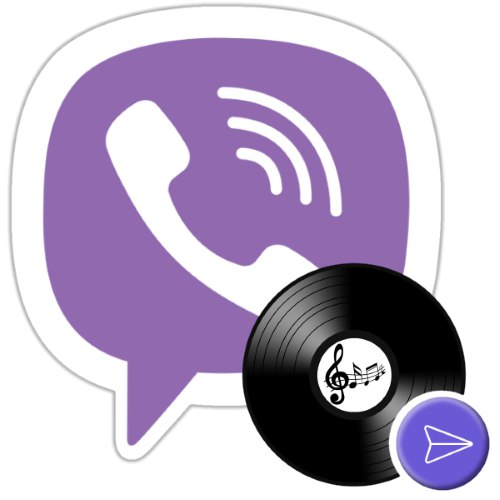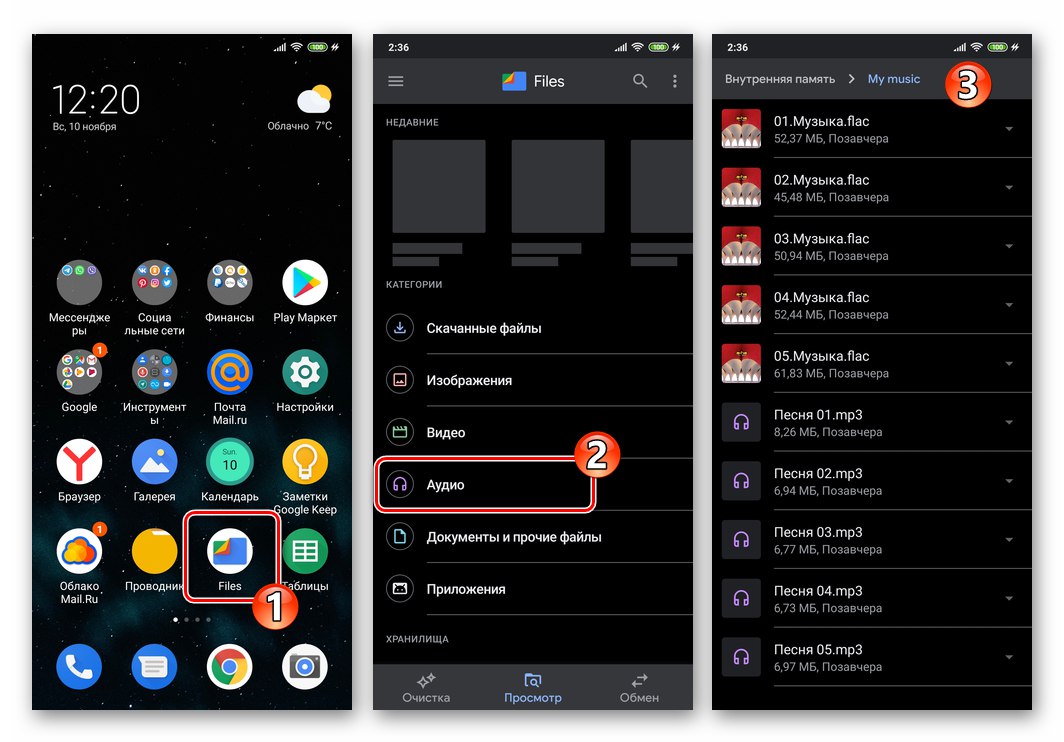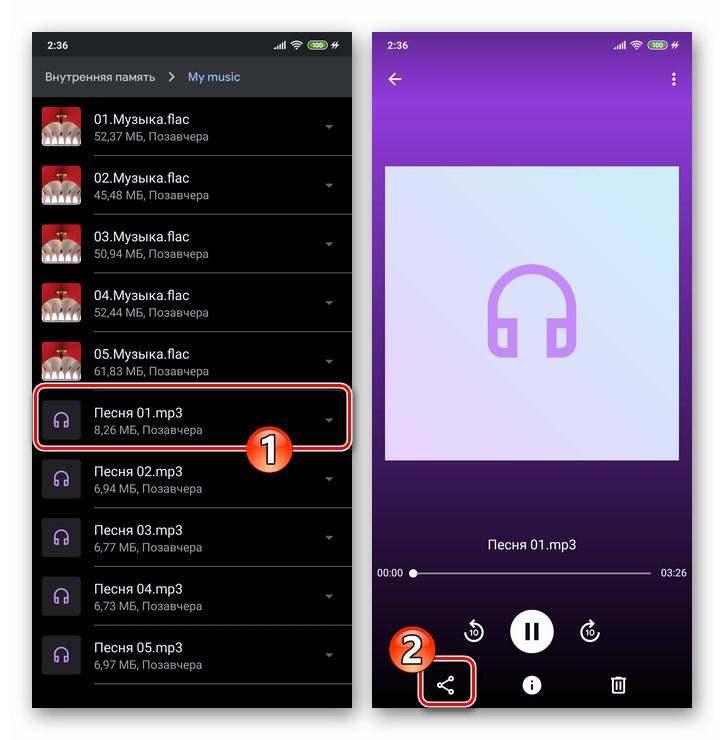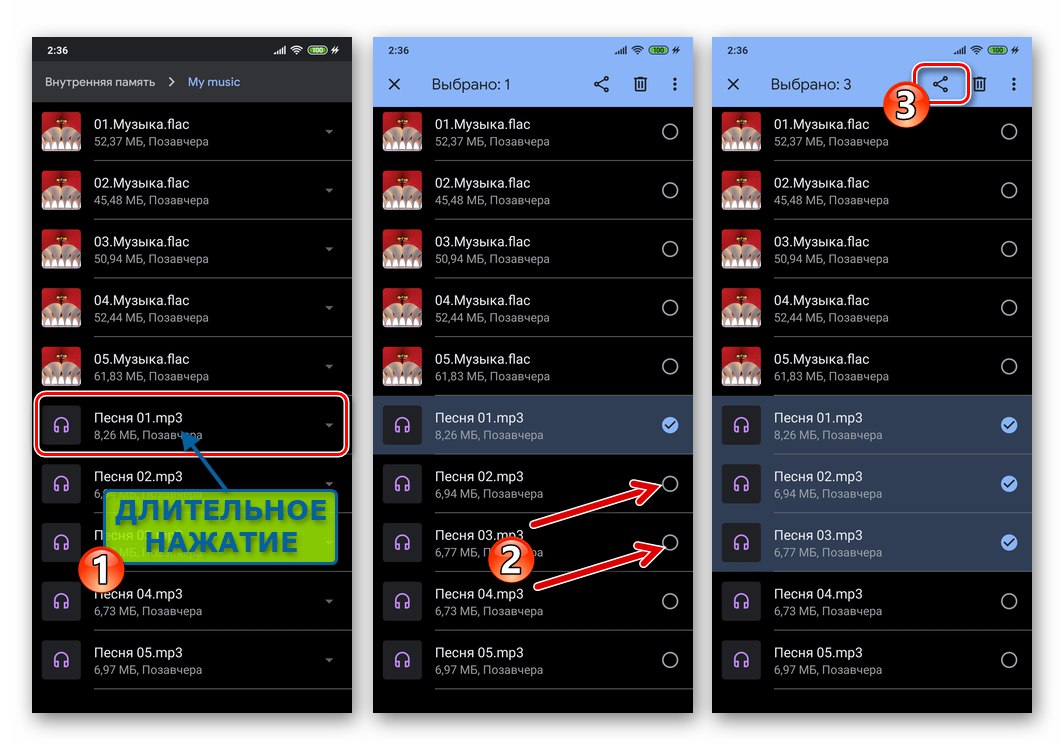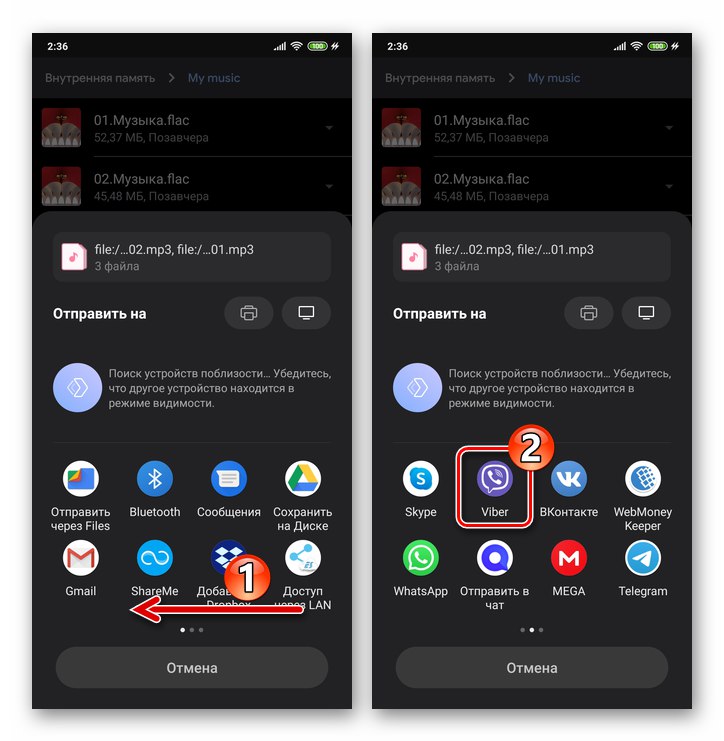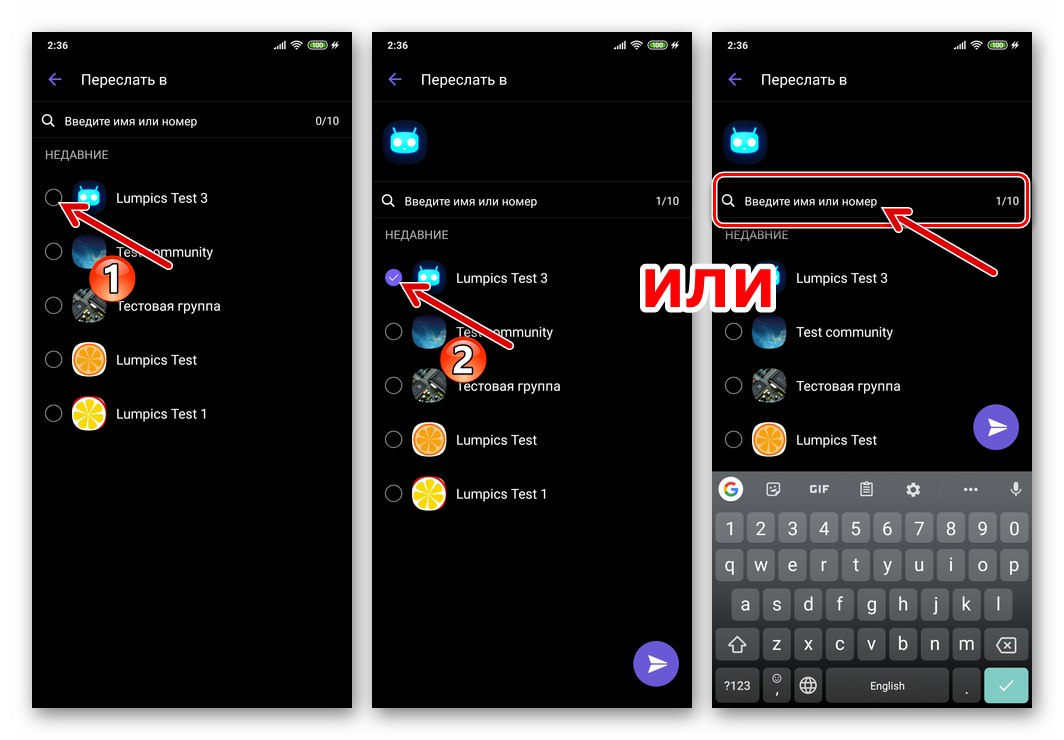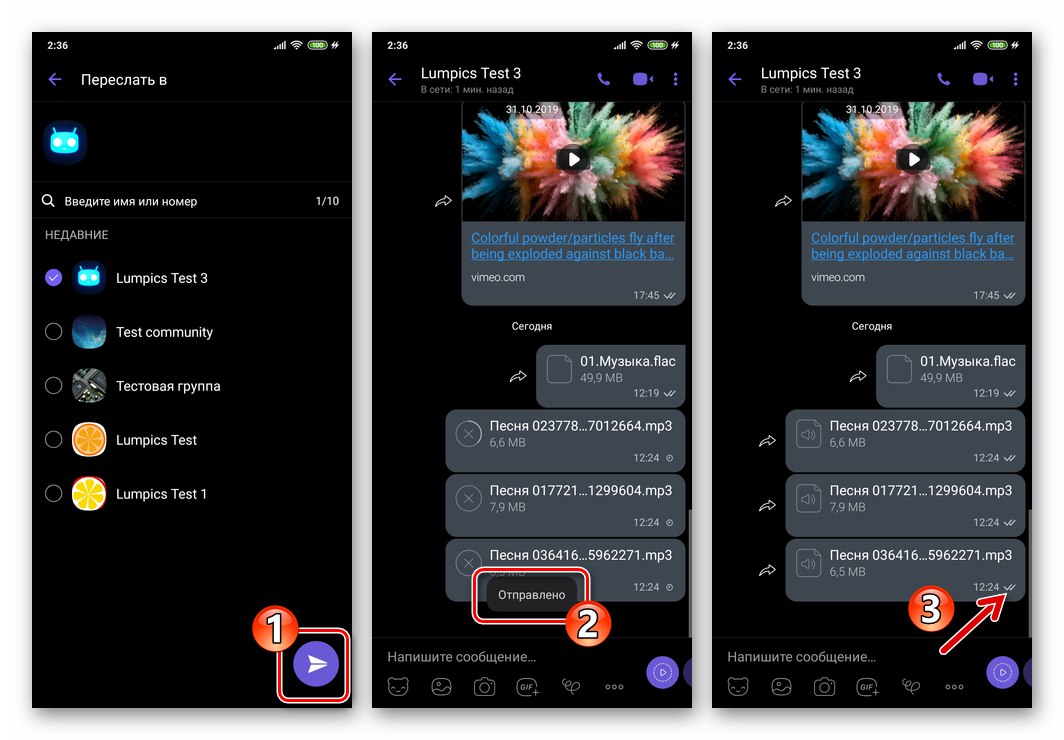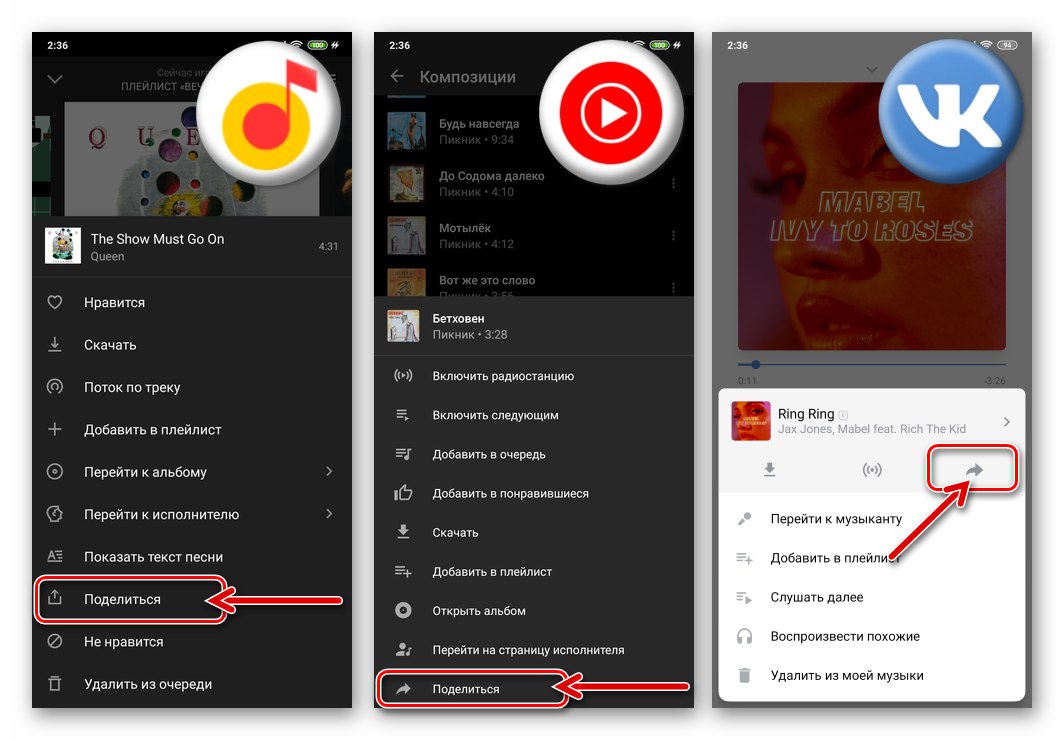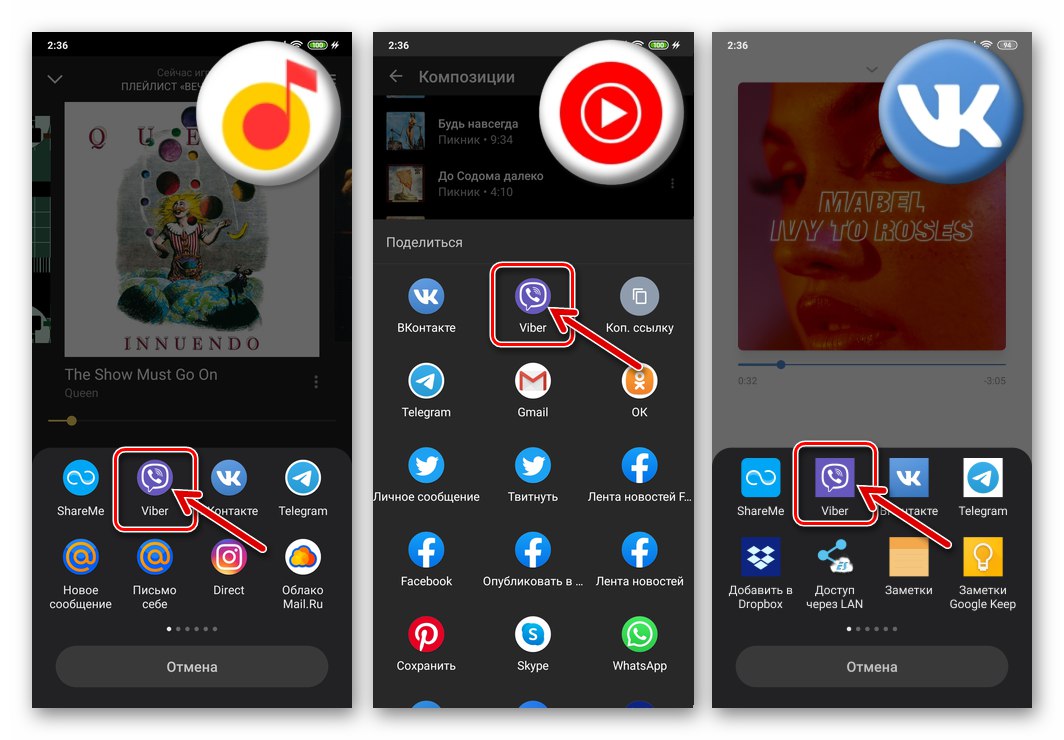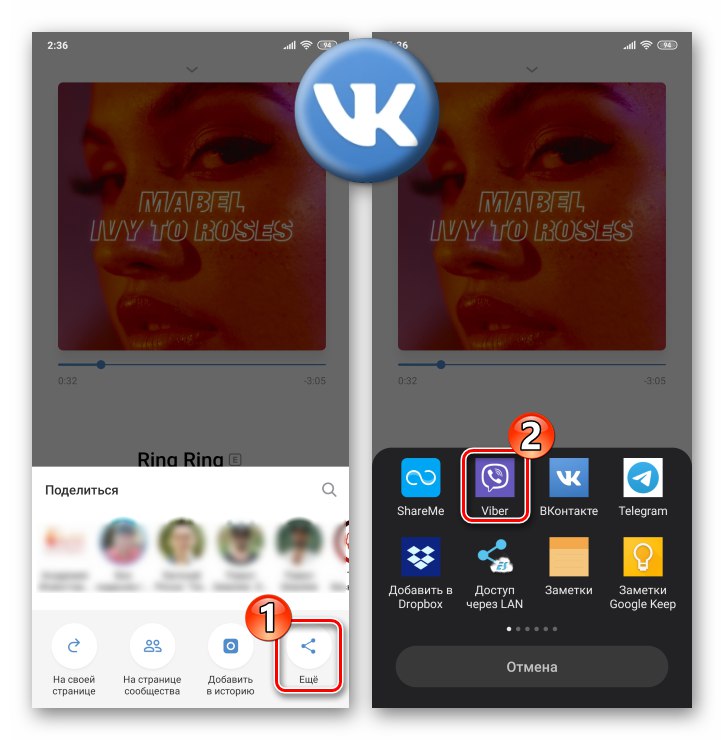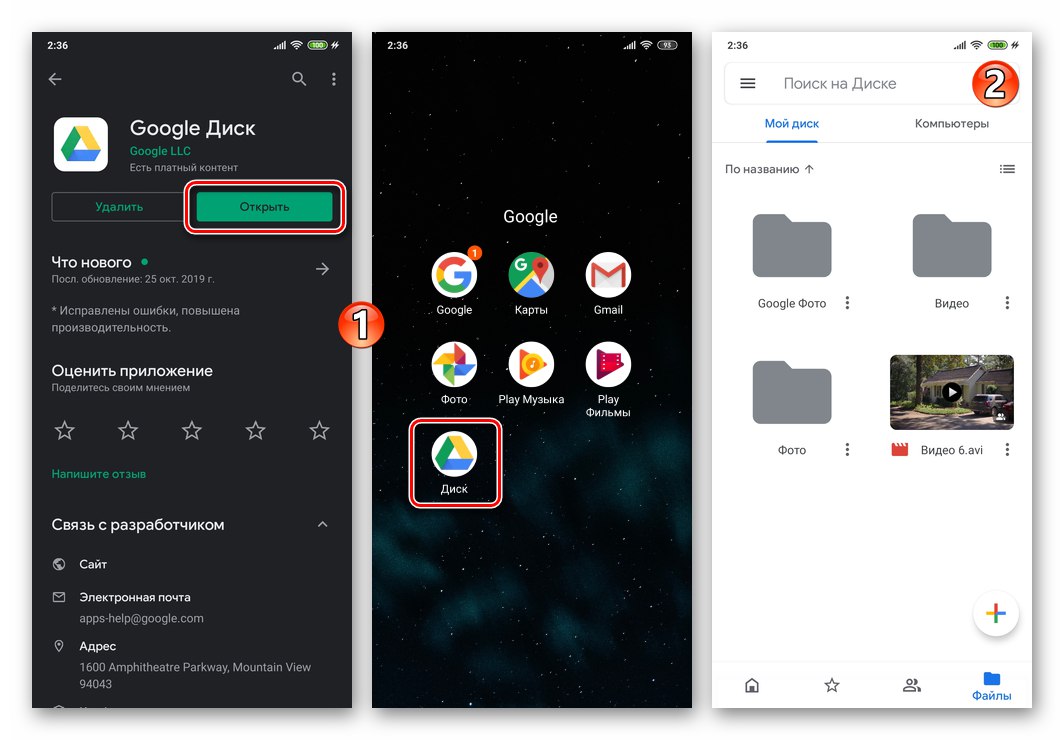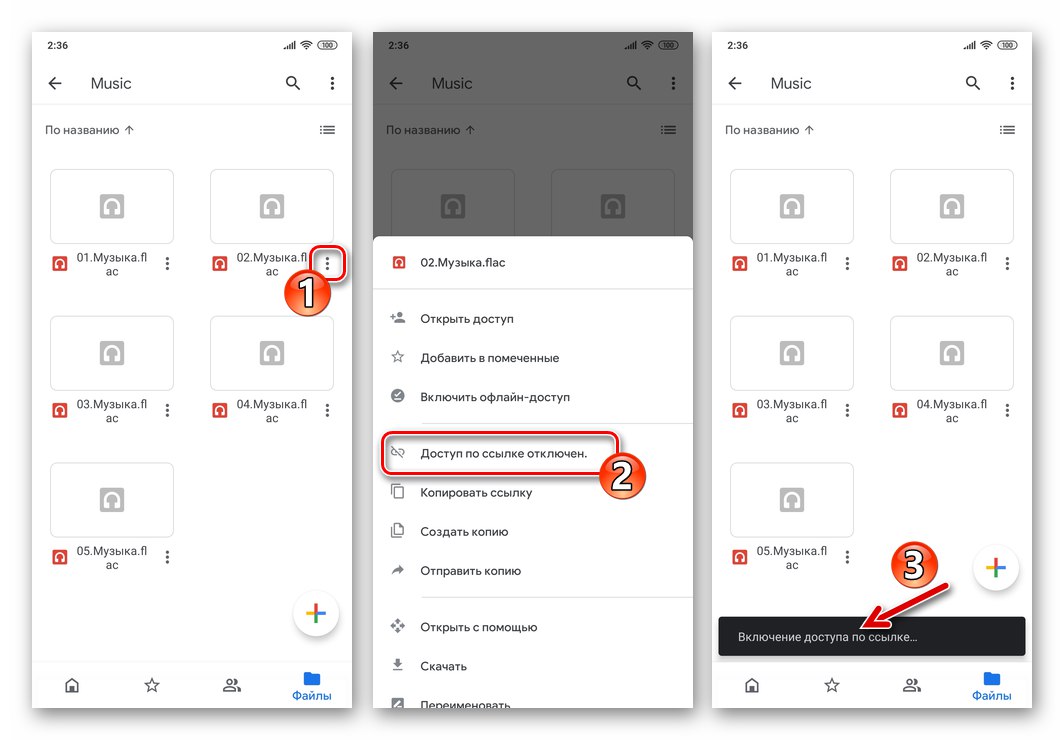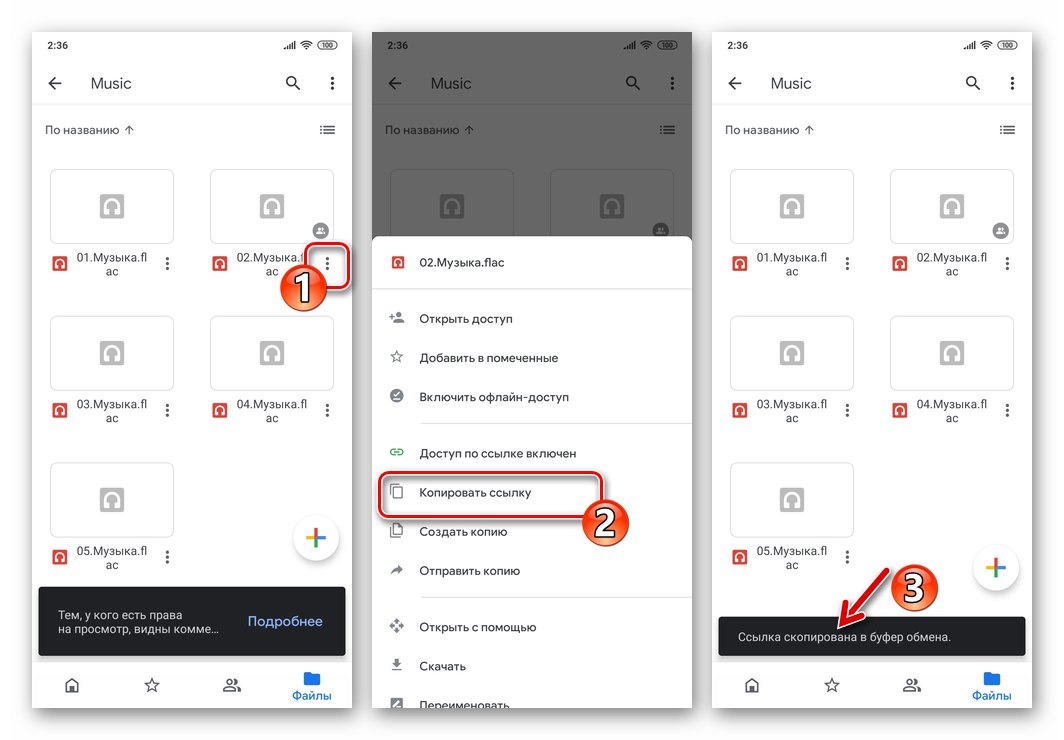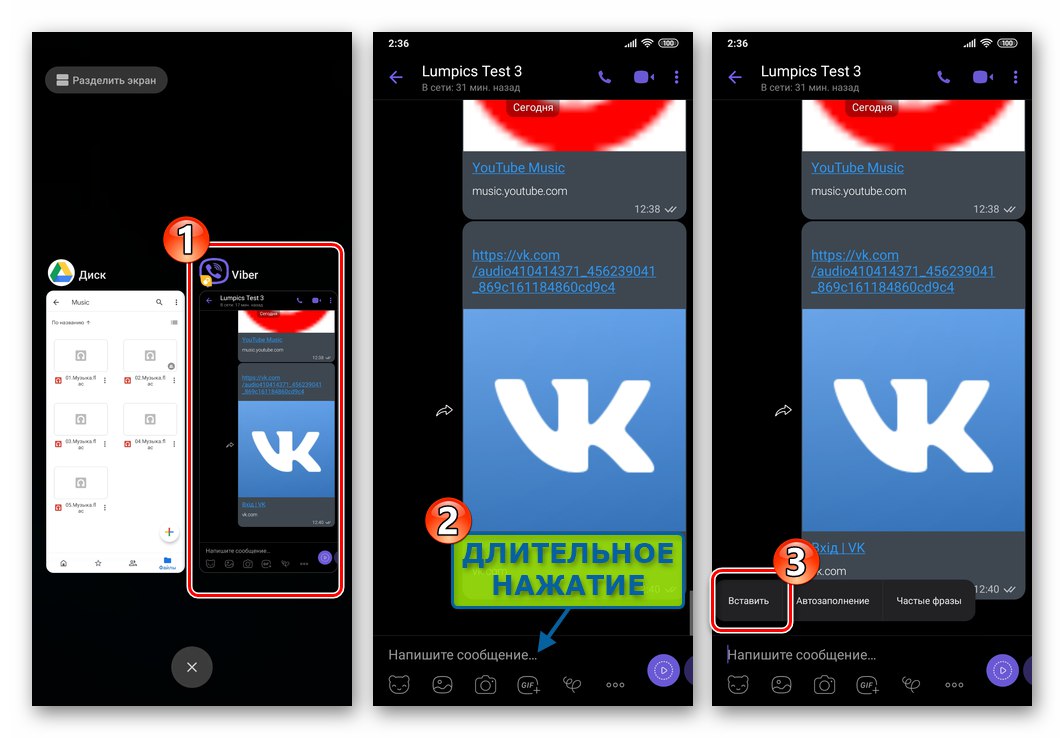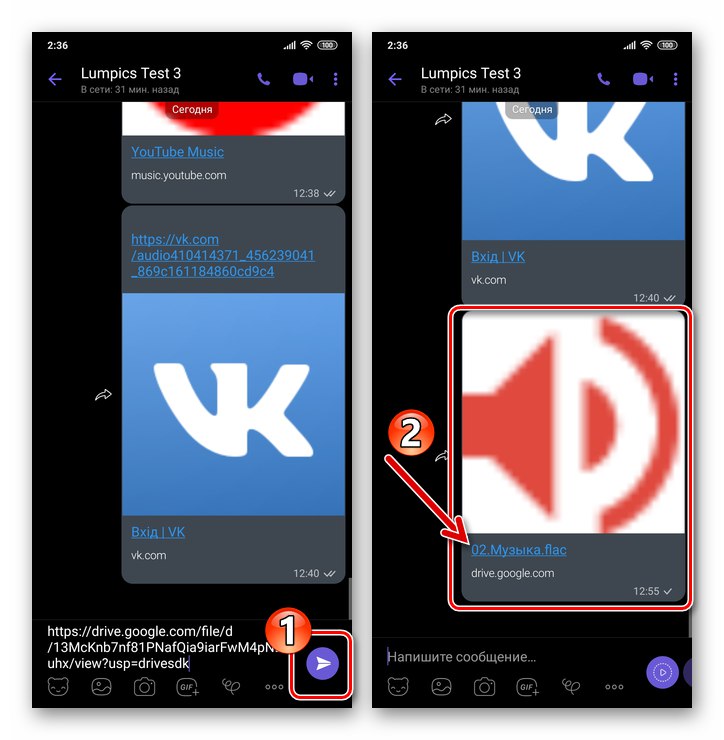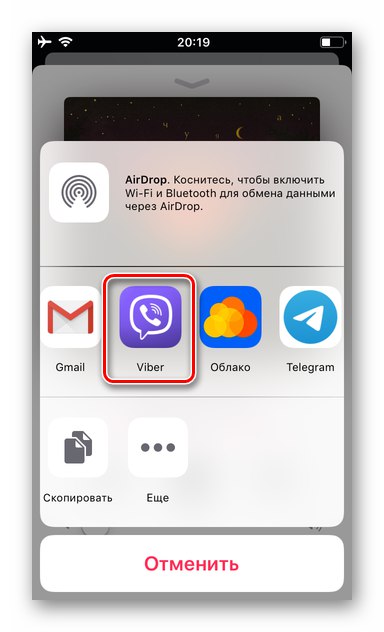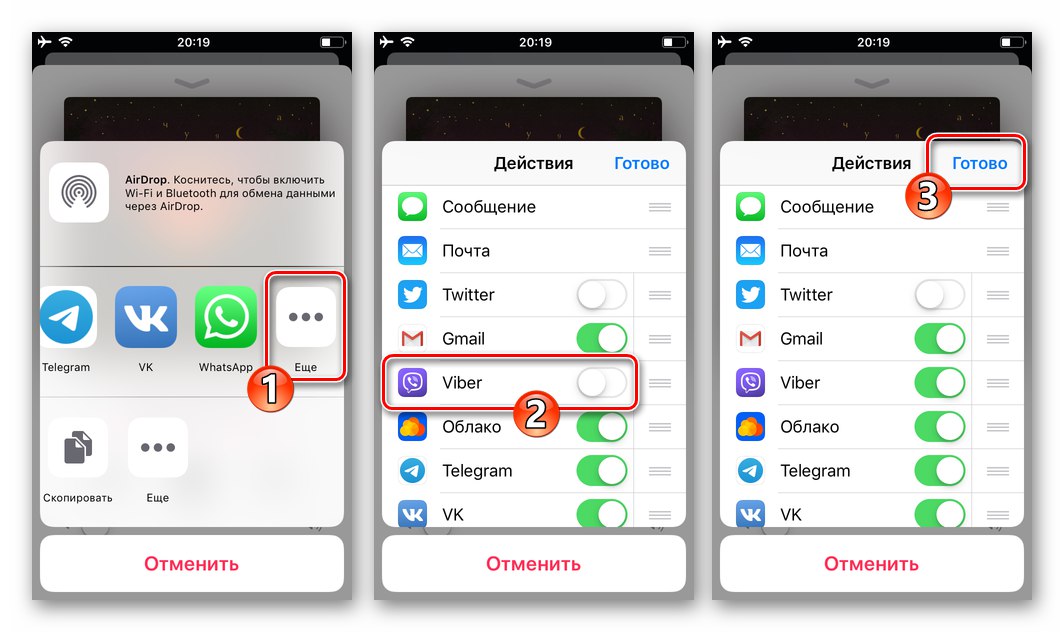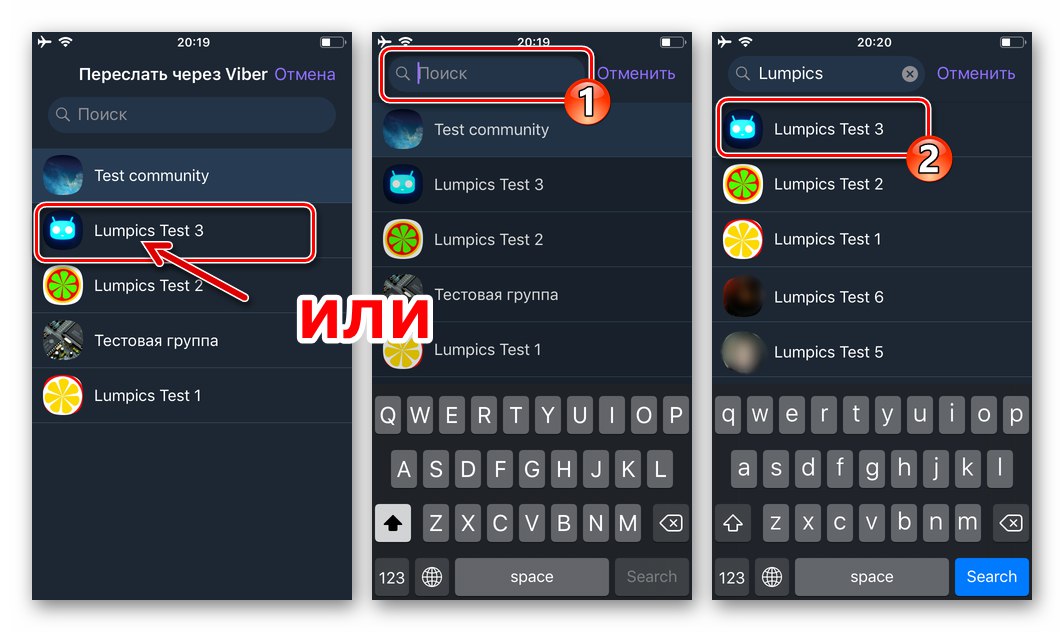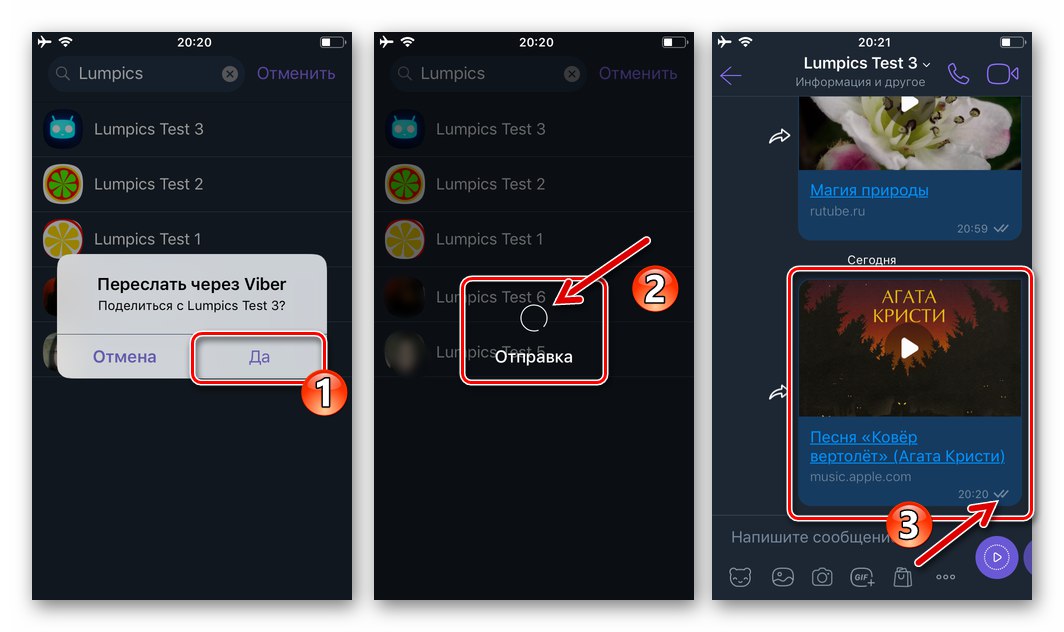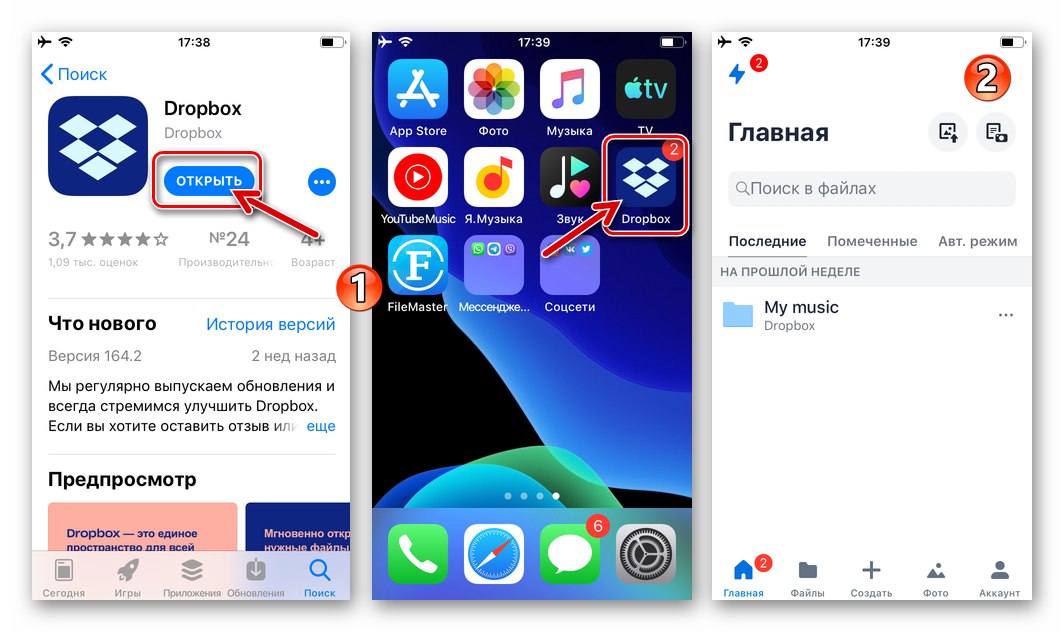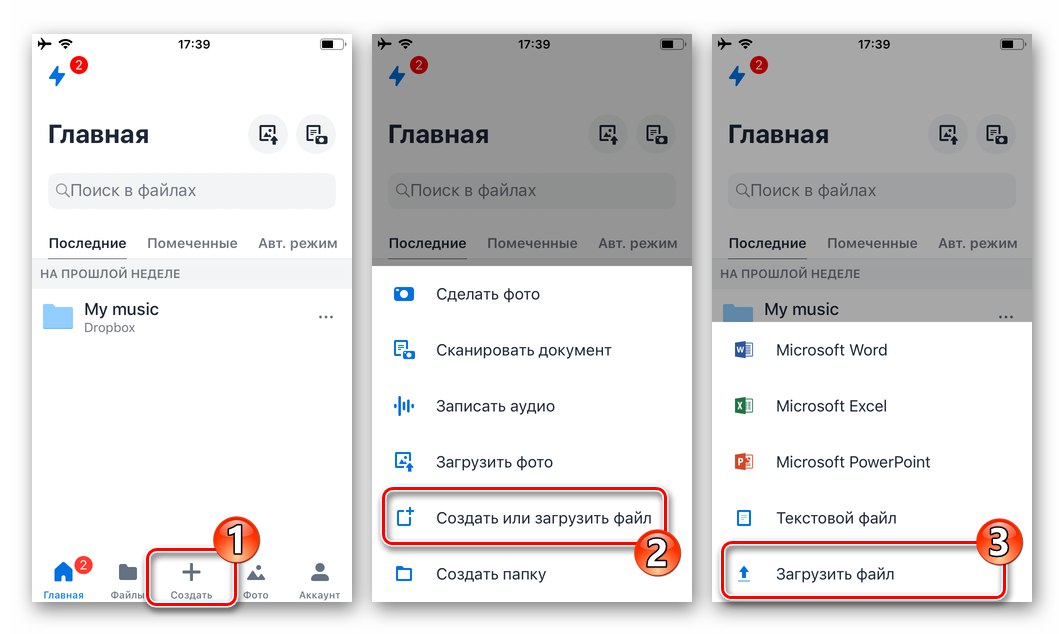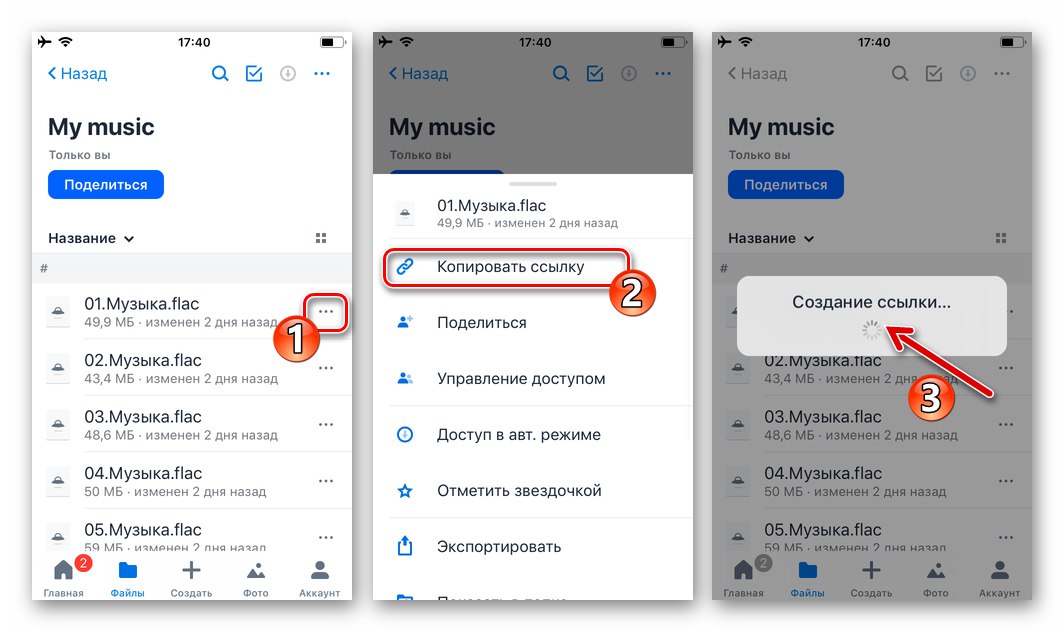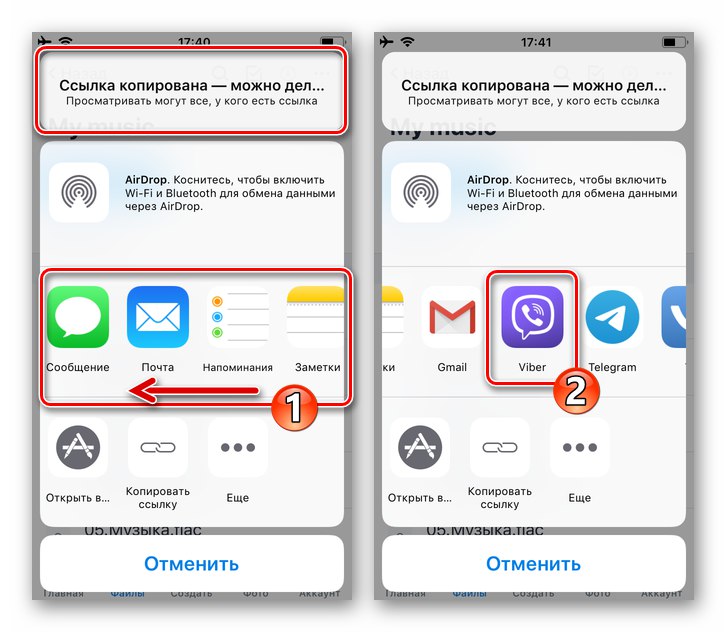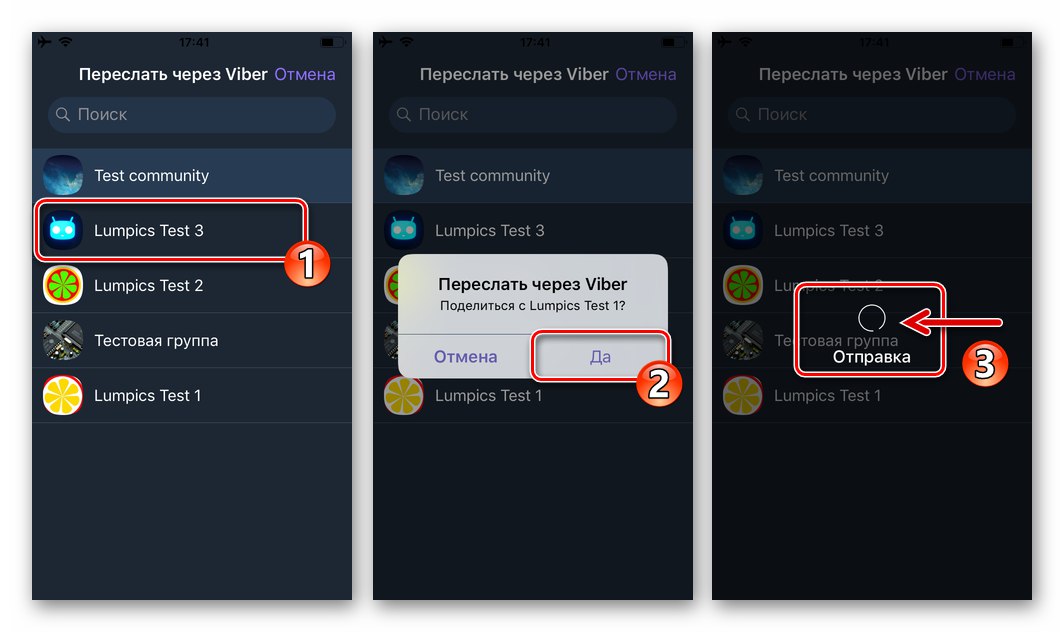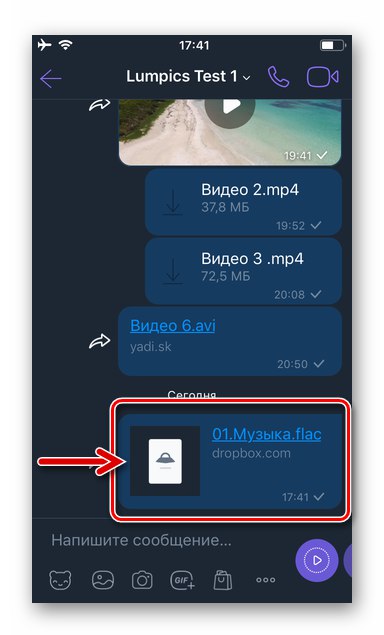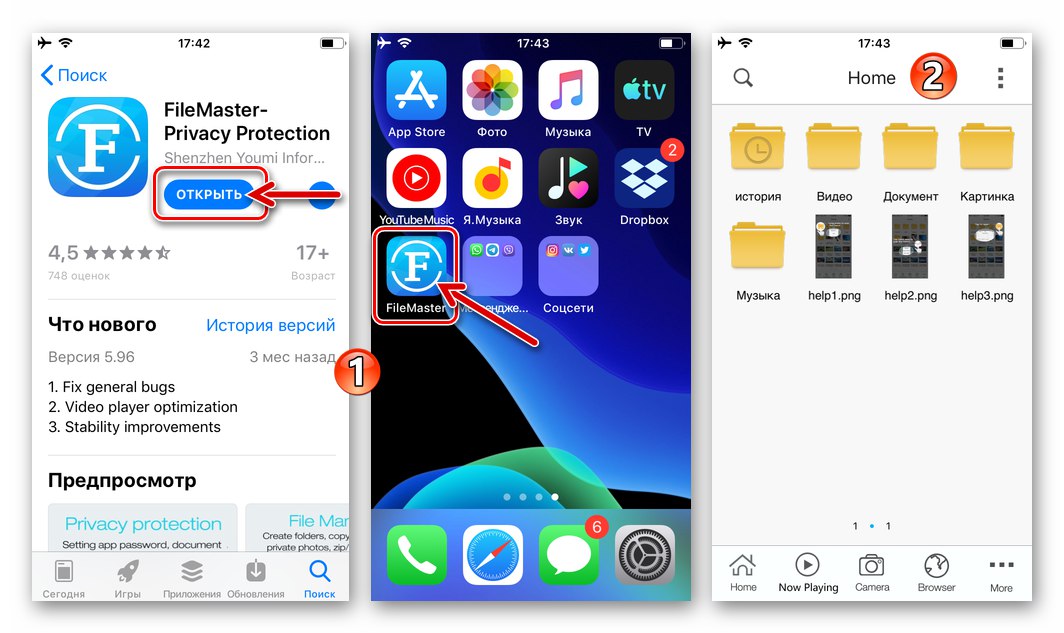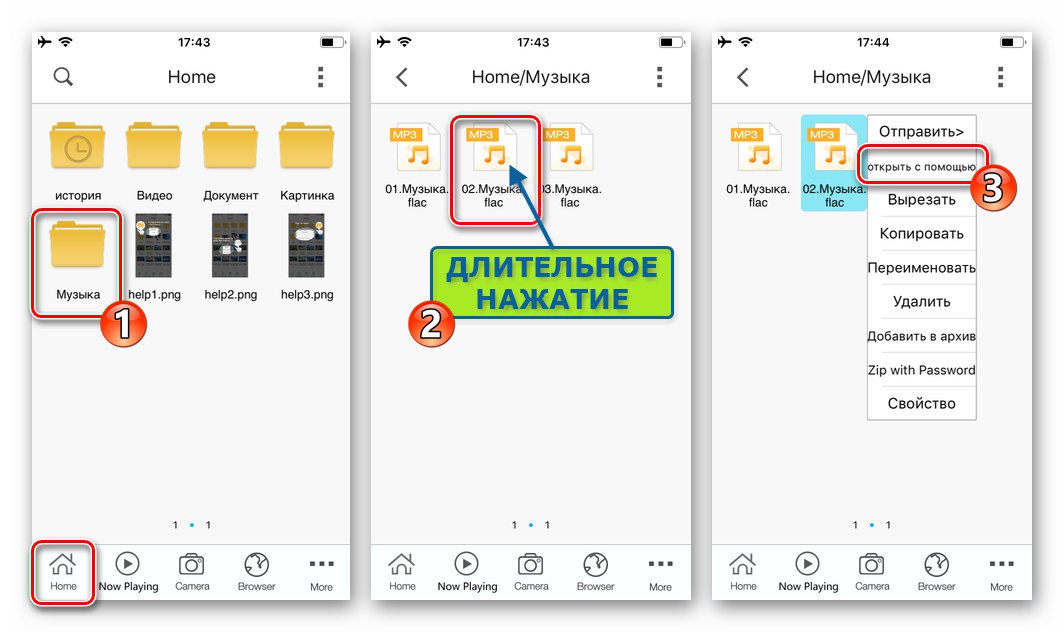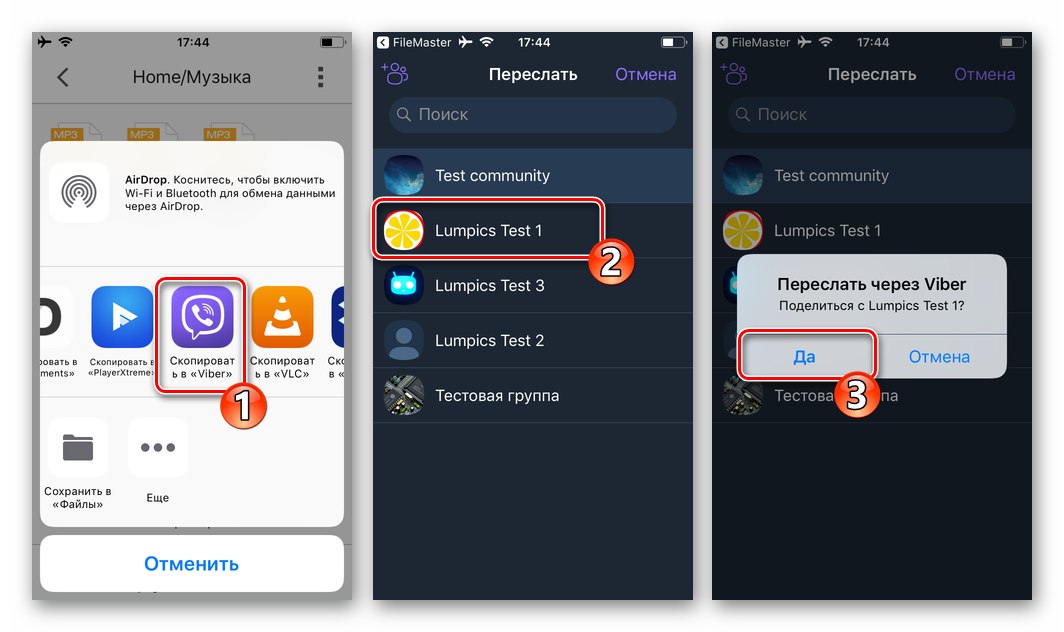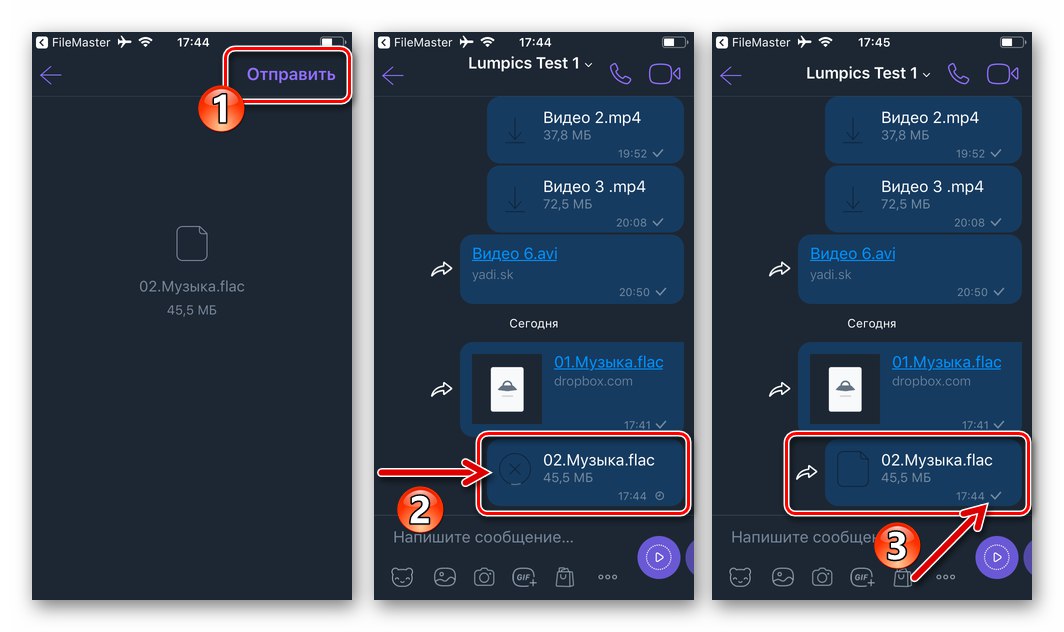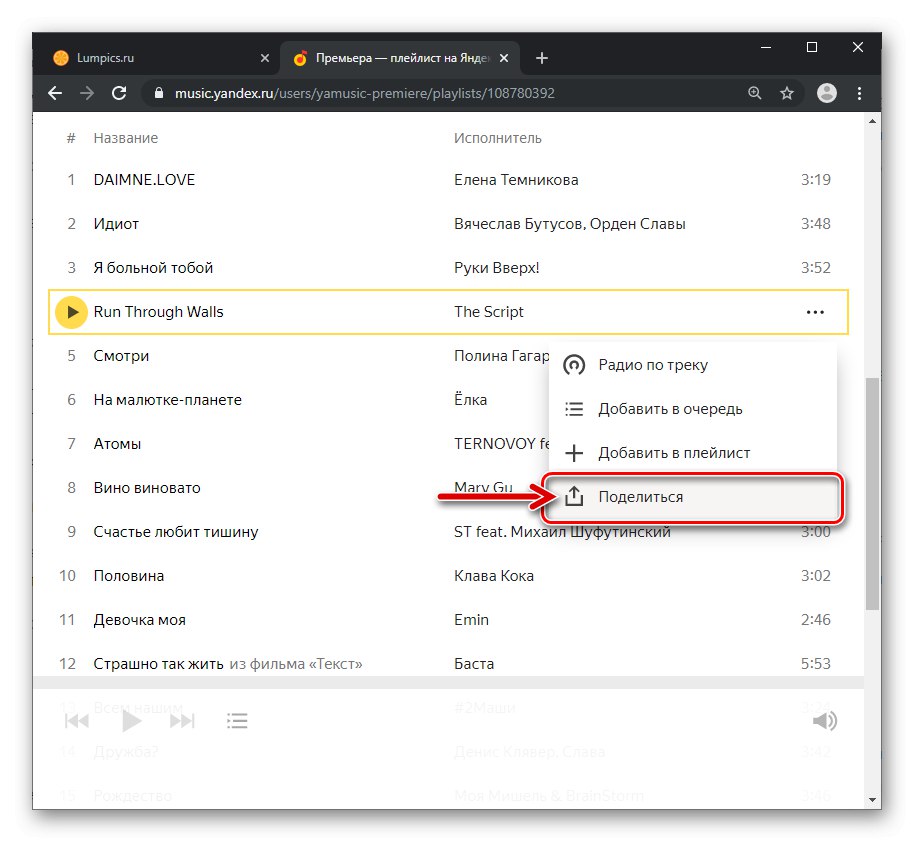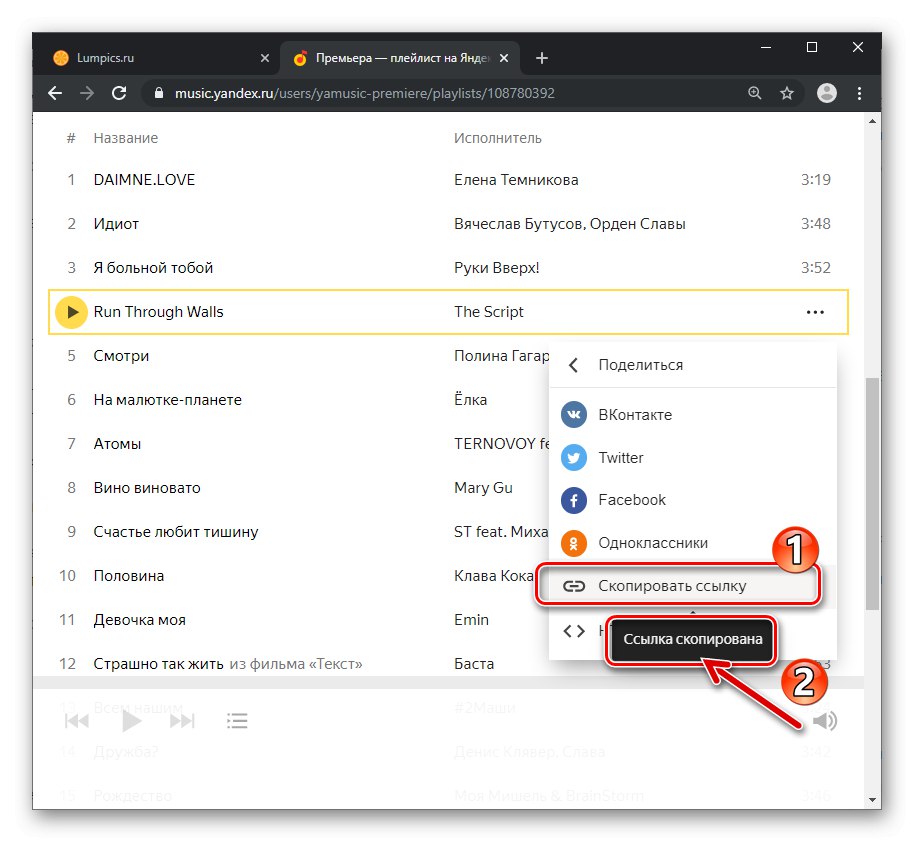Багато користувачів Viber, не знайшовши в інтерфейсі додатка спеціального елемента для відправки музики свого співрозмовника, роблять неправильний висновок про відсутність такої можливості. Проте передача аудіозаписів через месенджер не тільки можлива, а й реалізувати далеко не єдиним методом. У статті запропоновані прості інструкції, які передбачають вирішення цієї насправді нескладного завдання з Android-девайса, iPhone і ПК.
Як відправити аудіозапис через Viber
Залежно від операційної системи використовується для доступу в Вайбер пристрою користувачами застосовуються розрізняються підходи до організації процесу відправки музичної композиції своїм контактам. Розглянемо по порядку, що можна зробити для здійснення задуманого з середовища Android, iOS і Windows.
Android
користувачі Viber для Android, Можна сказати, не обмежені в можливостях з пересилання файлів з пам'яті своїх пристроїв іншим учасникам системи обміну інформацією. На девайсе під управлінням «зеленого робота» є цілих п'ять ефективних методів відправки музичної композиції на адресу інших учасників месенджера.
Спосіб 1: Інструментарій месенджера
Якщо ви зберігаєте свою музику в пам'яті девайса і точно знаєте, яку саме аудіозапис (і в якому каталозі вона міститься) потрібно відправити співрозмовникові в Вайбер, дійте наступним чином.
- Відкрийте в месенджері чат з одержувачем композиції. Натисніть на три точки, розташовані під призначеним для введення текстового повідомлення полем.
- У меню, виберіть «Надіслати файл». На наступному екрані перед вами постане список доступних додатком папок, - перейдіть в ту, де збережений музичний файл. Пошукайте відправляється і торкніться його найменування.
- На цьому операція завершена, аудіофайл миттєво передається через Вайбер, і через деякий час (залежить від обсягу даних) стає доступним іншим користувачам для прослуховування і завантаження на свій пристрій.
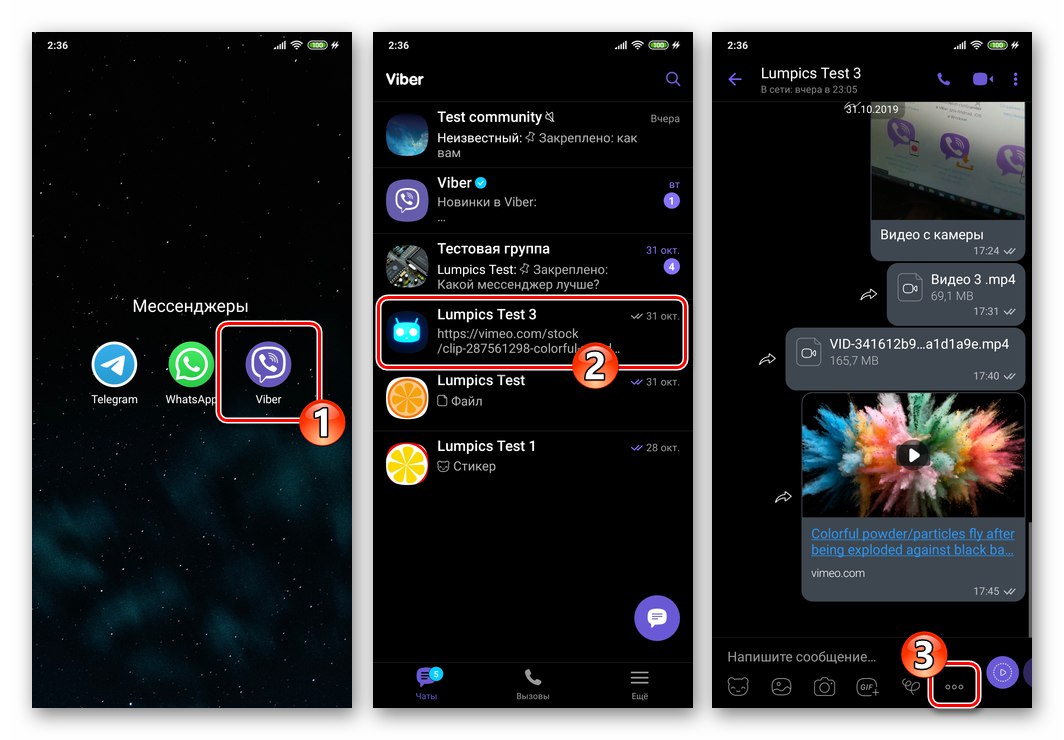
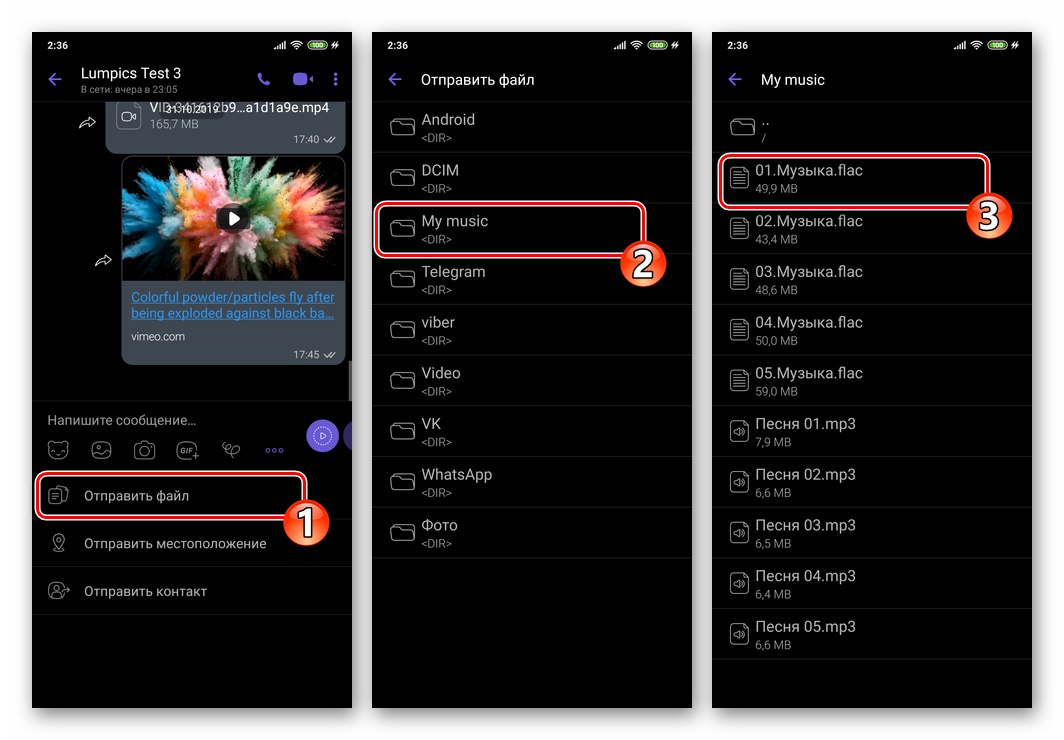
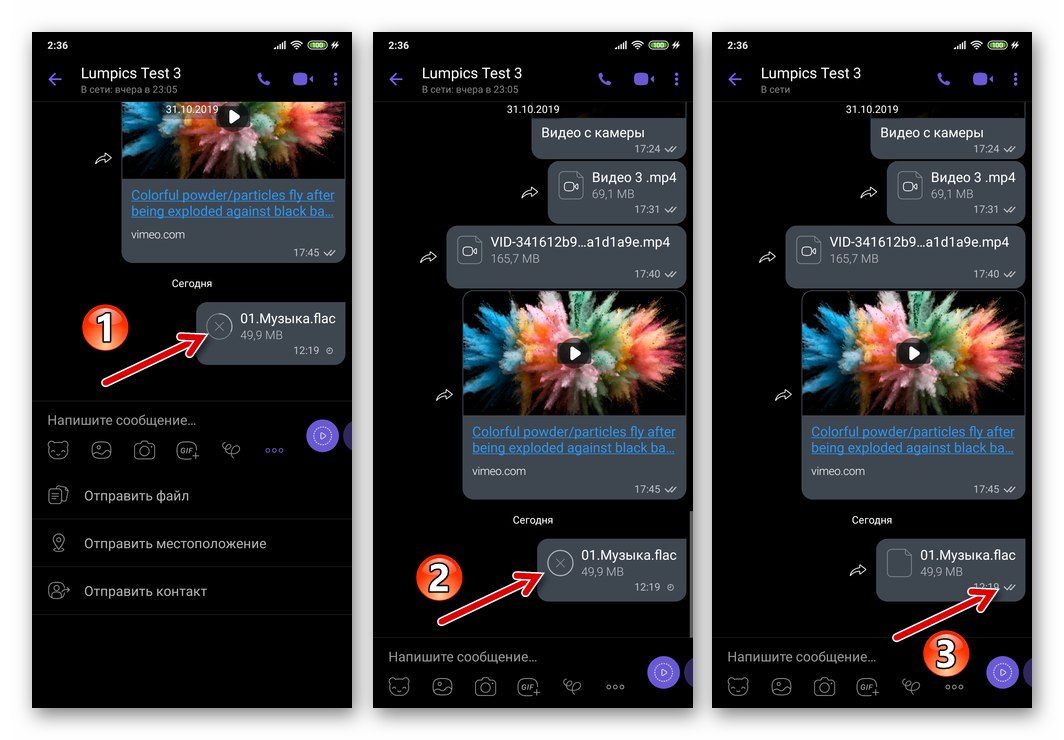
Спосіб 2: Файловий менеджер
Наступний метод відправки музики так само, як запропонований вище, має на увазі маніпуляцію з файлом-джерелом аудіо. Відомо, що немає більш простого способу роботи з поміщеними в сховище Android-девайса файлами, ніж використання одного з «Провідників» для цієї ОС, - задіяти такий софт можна і для вирішення завдання з заголовка статті.
У наступному прикладі продемонстровані дії, здійснювані з допомогою файлового менеджера Google Files. Ви можете завантажити і встановити це рішення з Гугл Плей Маркета і діяти в точності дотримуючись далі запропонованої інструкції, або використовувати алгоритм в іншому «Провіднику» для Андроїд.
Завантажити файловий менеджер Google Files з Play Маркета
- Запустіть файловий менеджер і відкрийте каталог, що містить одну або кілька відправляються через Вайбер аудіозаписів.
![Viber для Android - запуск файлового мендежера, перехід в папку з музичними файлами]()
- При відправці єдиної пісні дотиком по її найменуванню запустіть відтворення через інтегрований в «Провідник» програвач. Далі натисніть на розташований в лівому нижньому кутку екрану значок «Поділитися».
![Viber для Android - відправка однієї пісні з файлового менеджера через месенджер]()
Якщо передати потрібно відразу кілька мультимедійних файлів, тривалим натисканням встановіть позначку на першій відправці. Потім, тапая по іменах інших записів, виділіть і їх. Завершивши вибір, натисніть «Поділитися» в відобразиться зверху екрану меню дій.
![Viber для Android - відправка кількох аудіфоайлов з файлового менеджера через месенджер]()
- Результатом виконання попереднього пункту інструкції стане появи внизу екрана області, що пропонує вибрати спосіб відправлення файлів. Переглядаючи це меню, знайдіть іконку «Viber», А потім тапніте по ній.
![Viber для Android - меню Відправити файли для групи аудіозаписів]()
- У запустити мессенджере потрібно вказати одержувача аудіокомпозиції. Для цього позначте відповідне поле біля одного або декількох заголовків відкритих в даний момент чатів або скористайтеся полем «Введіть ім'я або номер» і перейдіть до імені іншого (их) учасника (ів) системи обміну інформацією в адресній книзі.
![Viber для Android - вибір одержувача музичного файлу в месенджері]()
- Для підтвердження відправки обраних на кроці 3 аудіозаписів тапніте по кнопці з паперовим літачком. В результаті файл (и) буде відразу ж відправлений (и) одержувачу.
![Viber для Android - відправка і доставка аудіофайлу з файлового менеджера]()
Спосіб 3: Програвач
опція «Поділитися», Використана нами при відправці аудіофайлу попереднім методом, доступна не тільки в файлових менеджерах, але і в ряді інших додатків. Ви можете виявити елемент для відправки тієї чи іншої композиції в тому числі і через Вайбер в інтерфейсі багатьох аудіо-програвачів для Android. Як приклад розглянемо відправку через месенджер назву пісні популярним плеєром AIMP.
- Запустіть плеєр і включіть програвання тієї чи іншої композиції.
- На екрані відтворення тапом по розташованим вгорі праворуч трьом точкам викличте меню дій і виберіть в ньому пункт «Поділитися ...».
- Натисніть на значок «Viber» в отобразившейся області «Надіслати файли ...». У відкритому автоматично мессенджере шляхом установки галочки біля заголовка виберіть чат, куди здійснюється відправка пісні, або знайдете, а потім відзначте ім'я одержувача в адресній книзі.
- Торкніться круглої кнопки "Надіслати" і чекайте доставки медіафайлу адресату.
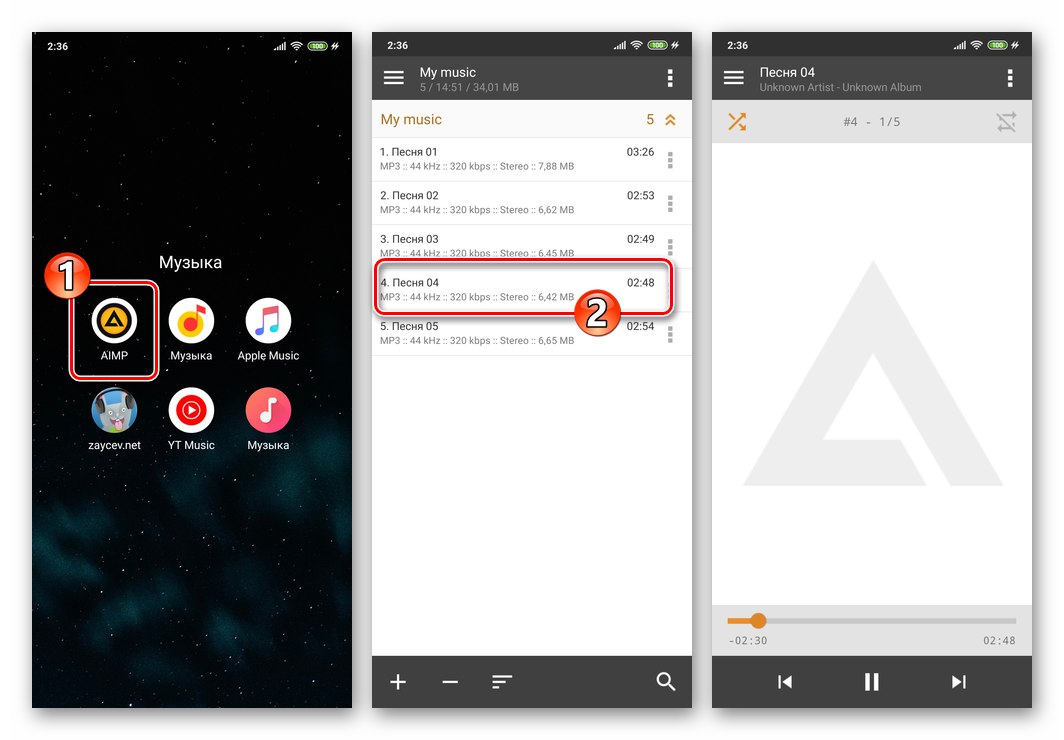
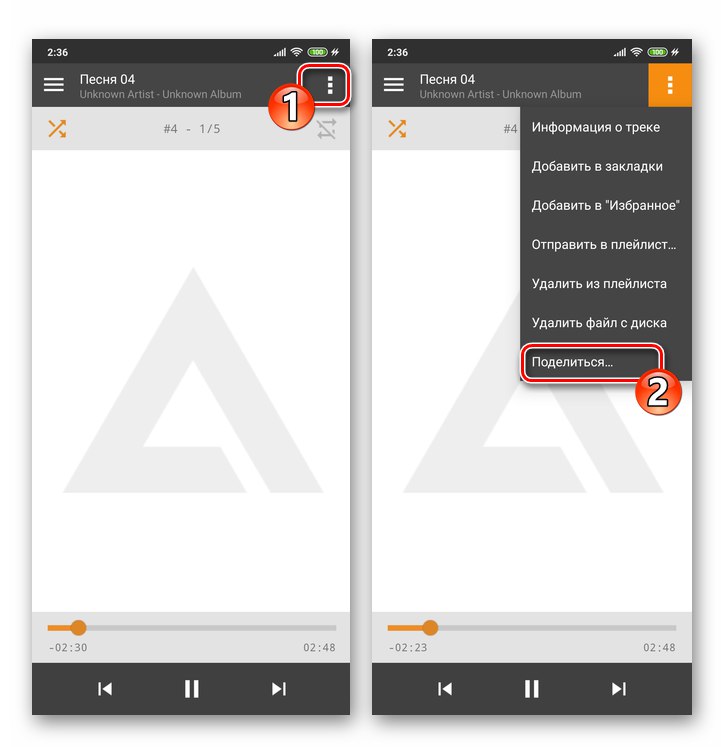
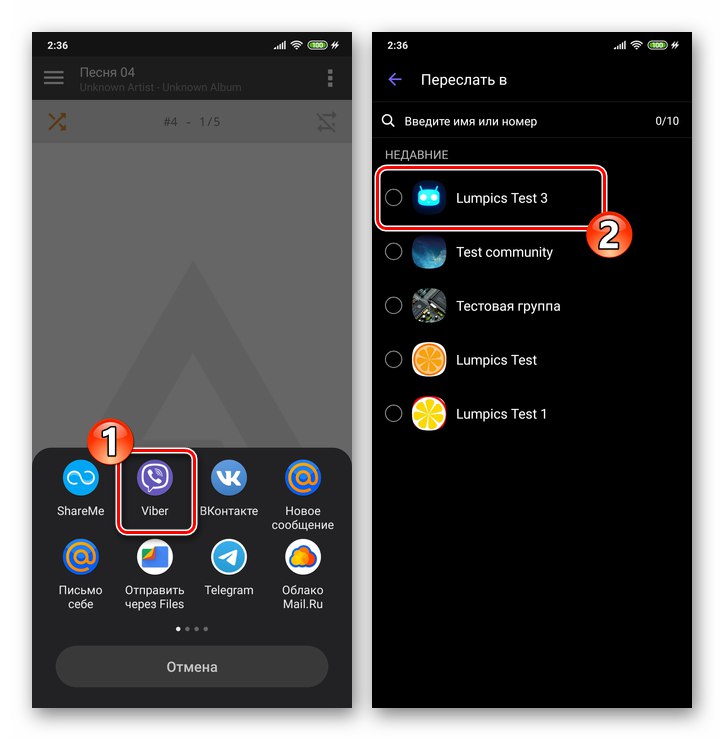
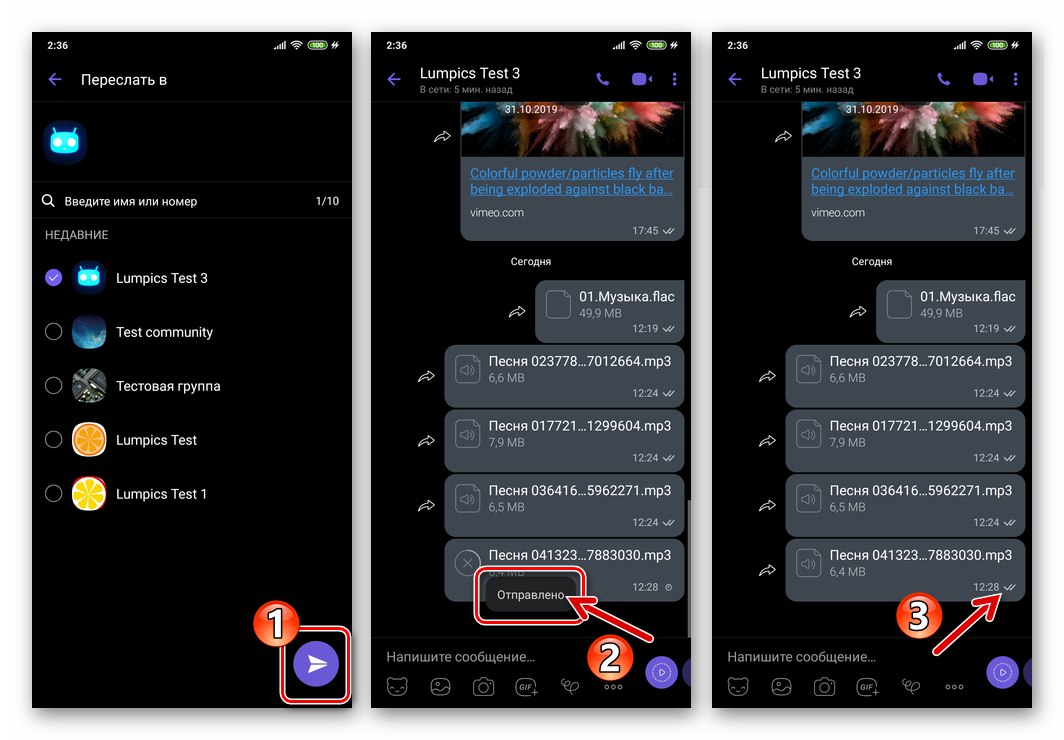
Спосіб 4: Стрімінговий сервіс
Якщо ви використовуєте на своєму смартфоні стрімінговие сервіси, то можете легко поділитися через Вайбер тим чи іншим твором прямо з програми-клієнта музичного ресурсу. Нюанс при такому підході лише в тому, що адресату буде доставлена НЕ аудіозапис як така, а інтернет-адресу, за якою вона транслюється. Можливість прослухати пісню або мелодію в більшості випадків отримають лише ті, хто має доступ до системи з якої здійснюється «відправка» треку.
Щоб продемонструвати як просто реалізується відправка записів з онлайн-сервісів через Viber, задіємо YouTube Music, додаток Яндекс.Музика для Андроїд і клієнт соцмережі ВКонтакте.
- Відкрийте додаток сервісу-транслятора, знайдіть в його каталозі відправляється музичну композицію і запустіть її відтворення.
- Викличте меню дій, які можна застосувати до аудіозаписи. У більшості додатків це можливо шляхом натискання на три точки, розташовані біля найменування пісні.
- У переліку застосовних до транслюється на ваш девайс музиці операцій виберіть «Поділитися». Цей елемент інтерфейсу в залежності від програми може бути виконаним у вигляді найменування опції або значка-стрілки.
![Viber для Android - пункт Поділитися в меню відтворюється музичним сервісом записи]()
- Далі з'явиться меню вибору програми або сервісу, через які можливо відправити посилання на музичну трансляцію. Тут потрібно знайти іконку «Вайбер» і натиснути на неї.
![Viber для Android - вибір месенджера в якості сервісу відправки музики з стрімінгових ресурсів]()
У деяких випадках, як, наприклад, при передачі музики з ВКонтакте, для виклику списку можливих адресатів, де присутня месенджер, потрібно тапнуть кнопку «Ще».
![Viber для Android - як відправити музику з ВКонтакте через месенджер]()
- Далі дійте як в двох попередніх інструкціях з цієї статті - виберіть в запустив Viber одержувача аудіозаписи (або декількох), а потім натисніть кнопку "Надіслати".
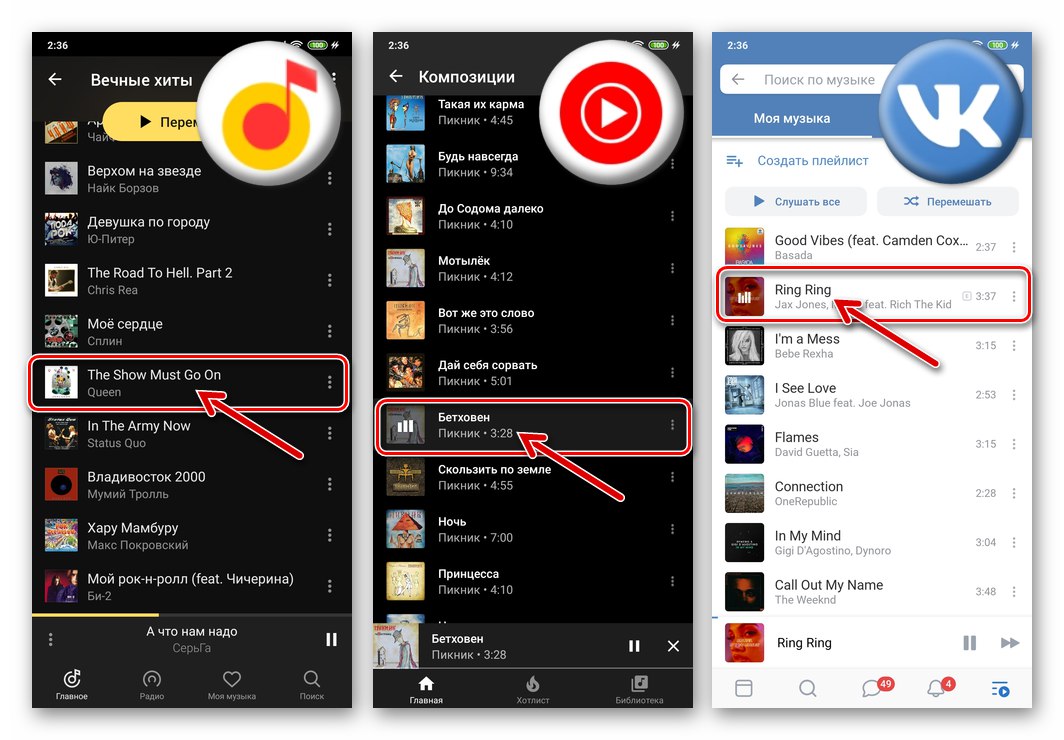
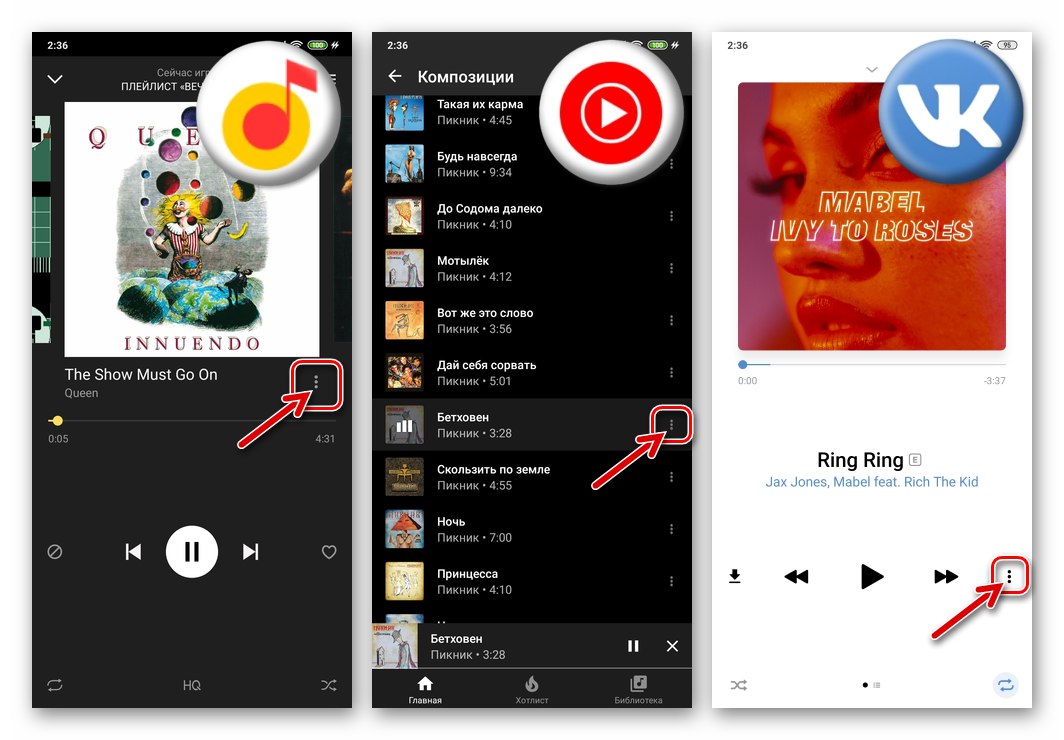
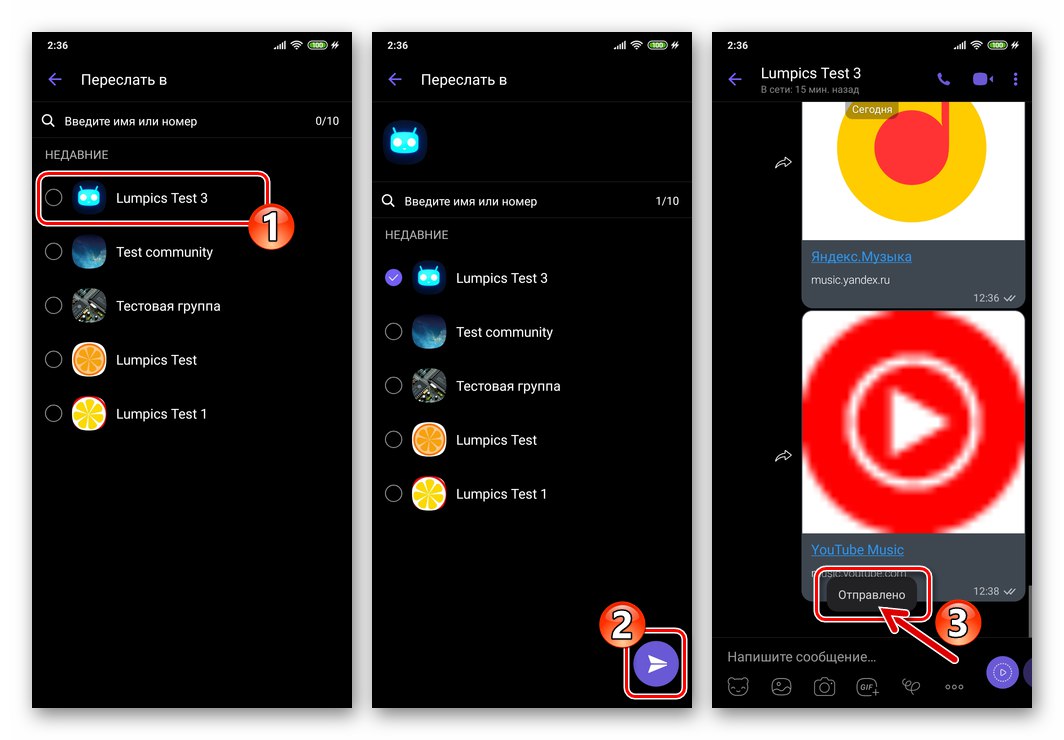
Спосіб 5: Хмарний сервіс
Доцільність зберігання власних музичних файлів в пам'яті Android-девайса при доступності хмарних сервісів поступово сходить нанівець. Якщо ви використовуєте одне з «хмар» і завантажуєте на нього аудіозаписи, то у вас є проста можливість відкрити доступ до музики будь-якого іншого інтернет-користувачеві, а «надання» цього доступу легко здійсненно в тому числі через месенджер Viber. Продемонструємо практичну реалізацію вищесказаного на прикладі Google Диска для Андроїд.
- Встановіть та запустіть додаток, що надається сервісом хмарного зберігання даних користувачам Android. Увійдіть в хмарі, якщо цього не було зроблено раніше. У випадку з Диском, пропонованим «корпорацією добра», авторизуйтесь в програмі за допомогою свого Гугл Акаунта.
![Viber для Android установка, запуск, авторизація в хмарному сервісі Google Диск]()
Докладніше: Як увійти в обліковий запис Google Диска
- Завантажте музичні файли з пам'яті телефону в хмарне сховище.
![Viber для Android завантаження аудіофайлів на Google Диск]()
Докладніше: Як користуватися Google Диском
- Відкрийте через додаток «хмари» папку з музикою, знайдіть відправляється через Вайбер аудіозапис і торкніться трьох вертикально розташованих точок праворуч від її назви. У меню, тапніте «Доступ за посиланням вимкнено».
![Viber для Android Google Диск включення доступу до музичного файлу по посиланню]()
- Далі викличте меню аудіофайлу ще раз і натисніть в ньому «Копіювати посилання».
![Viber для Android копіювання посилання на аудіозапис, розміщену на Google Диск]()
- Перейдіть в месенджер і відкрийте в ньому чат з одержувачем пісні. Тривалим тапом в області «Напишіть повідомлення ...» викличте меню і в ньому торкніться «Вставити».
![Viber для Android вставка посилання на аудіофайл з Google Диска в повідомлення, що відправляється через месенджер]()
- Натисніть на кнопку "Надіслати", Після чого можете вважати задачу передачі аудіозаписи співрозмовнику в Вайбер вирішеною. Перейшовши за посиланням, одержувач зможе прослухати надіслане через будь-який браузер, і також він отримає можливість скачати музичний файл на свій пристрій.
![Viber для Android відправка музичного фала з Google Диска через месенджер]()
iOS
Відправка музичних композицій через Viber для iPhone так само, як і в середовищі Android може бути здійснена не єдиним методом. Вибір конкретного підходу продиктований в першу чергу способами отримання і відтворення аудіозаписів користувачем Apple-девайса, який ініціює відправку. У зв'язку із закритістю файлової системи «яблучної» операційки для вирішення нашої задачі з iPhone крім месенджера у всіх випадках доведеться використовувати сторонній софт.
Спосіб 1: Програма Музика
Найбільш поширеним, самим простим і зручним рішенням для прослуховування музики на iPhone є афільована з музичним сервісом Apple Music і медіатека iCloud програма Музика. Надіслати пісню через Вайбер з неї зовсім нескладно.
- Відкрийте програму Музика на айфоне і знайдіть запис, який бажаєте відправити зареєстрованому в Вайбер користувачеві. Розпочніть відтворення пісні.
- У повноекранному режимі роботи програвача доступний виклик меню дій - тапніте по кнопці «…» внизу праворуч. Натисніть на пункт «Поділитися піснею ...» в відобразиться списку опцій.
- Далі відкриється меню, де можна вибрати сервіс / додаток, куди буде надіслане посилання на аудіозапис. Тут знайдіть значок «Viber» і тапніте по ньому.
![Viber для iPhone меню відправки пісні з програми Музика, вибір месенджера]()
Якщо раніше через месенджер файли з iPhone не передавались, потрібна іконка буде відсутній серед доступних в області зі списком засобів відправки. В цьому випадку тапніте «Ще», Активуйте перемикач напроти пункту «Viber» в списку, і потім натисніть «Готово».
![Viber для iPhone активація значка месенджера в меню відправки файлів з інших програм]()
- В результаті вибору Вайбера в меню «Поділитися», Запуститься його програма-клієнт. Далі торкніться заголовка одного з відкритих в месенджері чатів. Або, скориставшись полем «Пошук», Знайдіть і киснем по імені виберіть одержувача звукозапису в «Контактах».
![Viber для iPhone вибір одержувача медіафайлу в месенджері]()
- Підтвердіть запит, що надійшов, після чого посилання на музичну композицію в каталозі Apple Music буде відразу ж передана співрозмовникові. Якщо адресат перейде по посиланню з чату, перед ним відкриється сайт або (якщо встановлено) додаток-клієнт Еппл Музики. Авторизувавшись в системі, ваш контакт отримає можливість прослухати пісню і / або завантажити її на свій девайс.
![Viber для iPhone процес відправки пісні з Apple Music через месенджер]()
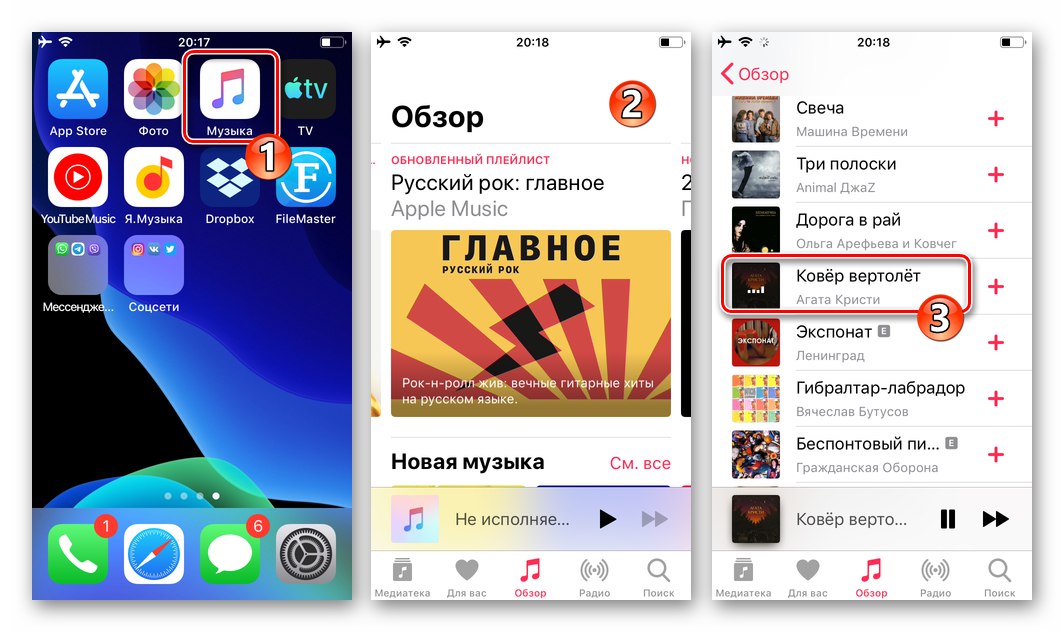
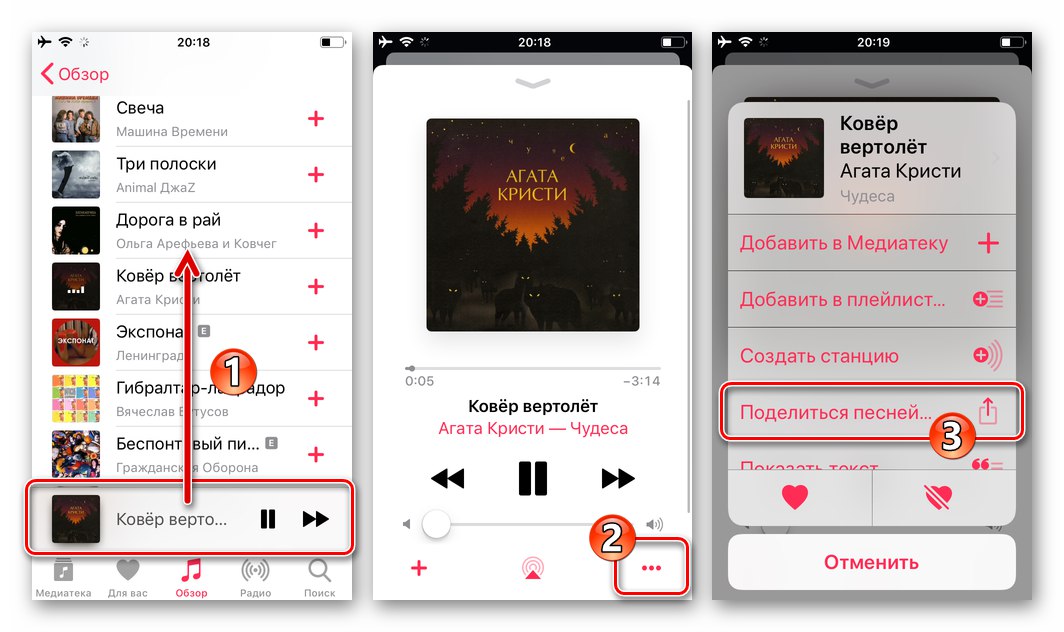
Спосіб 2: Стрімінговий сервіс
Діючи за запропонованим в попередньої інструкції алгоритму, відправити через месенджер музичні твори (точніше - посилання на них) можливо не тільки з iOS-програми Музика, а й з клієнтів багатьох музичних онлайн-сервісів (Яндекс.Музика, YouTube Music, звук і ін.), а також окремих соцмереж (ВКонтакте). Головне тут - знайти в інтерфейсі програми опцію «Поділитися» придатну до відправляється через Viber аудіозаписи:
- Яндекс.Музика:
- YouTube Music:
- Zvooq:
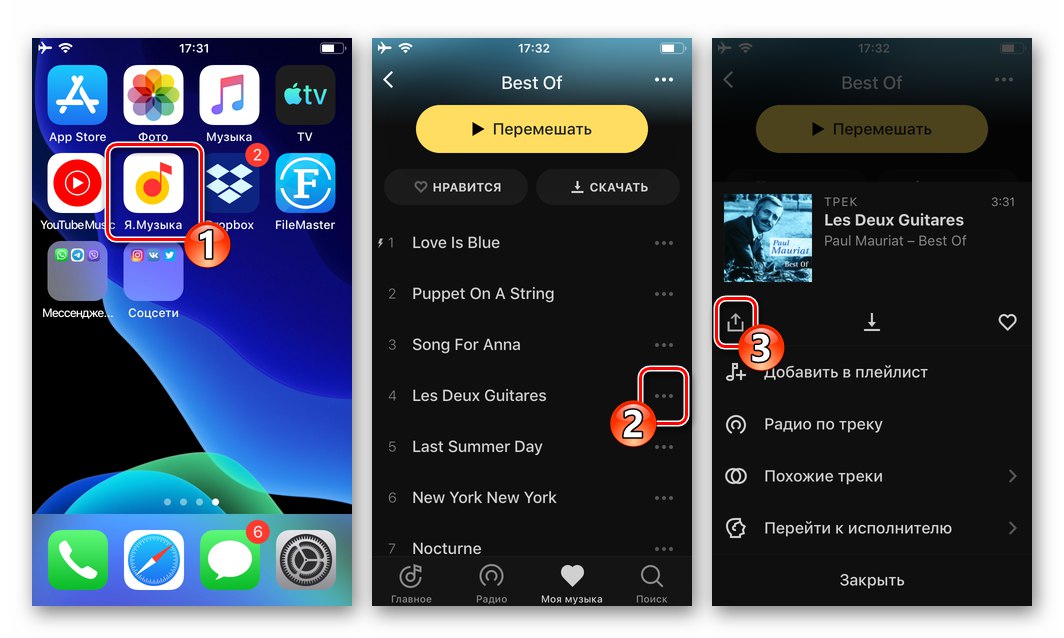
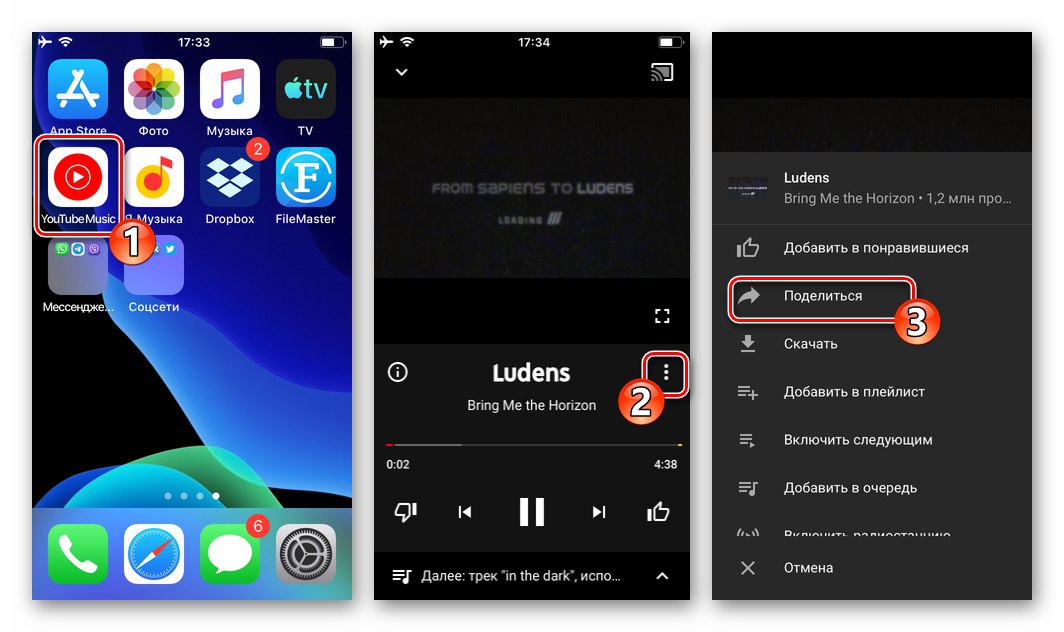

результат:
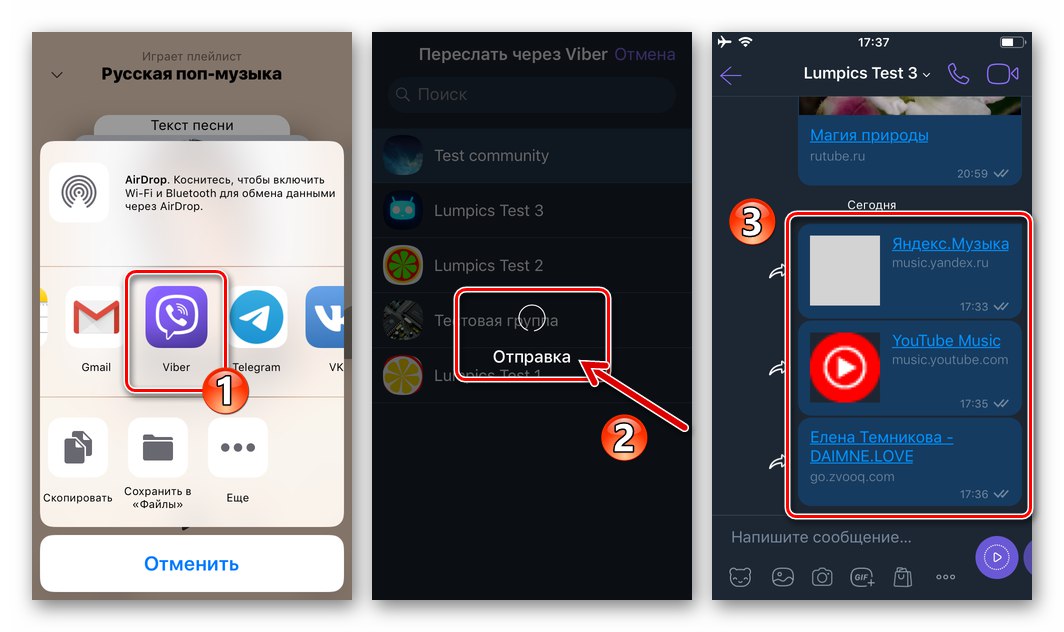
Спосіб 3: Хмарний сервіс
Другий за популярністю серед користувачів iPhone метод зберігання і прослуховування музики передбачає використання різних «хмарних» сервісів. Якщо ви володієте обліковим записом в одному з «хмар», пересилання власних музичних файлів через Viber не викличе ніяких труднощів. В інструкції для прикладу задіяна програма Dropbox для iPhone, Але ви можете використовувати запропонований далі принцип, працюючи і з будь-якими іншими системами віддаленого зберігання файлів.
- Встановіть з Apple App Store програму хмарного сервісу, відкрийте її, зареєструйтесь і авторизуйтесь.
![Viber для iPhone установка і запуск DropBox]()
- Вивантажуйте аудіофайл (и) в хмарне сховище.
![Viber для iPhone вивантаження музичних файлів в Dropbox]()
Докладніше: Як користуватися Dropbox
- У Dropbox для iPhone перейдіть в папку, яка містить відправляється через месенджер звукозапис. Тапніте по розташованої під ім'ям аудіофайлу кнопці «…», В результаті чого відкриється меню - натисніть в ньому «Копіювати посилання».
![Viber для iPhone копіювання посилання на аудіозапис, вміщену в Dropbox]()
- У отобразившейся на екрані області вибору одержувача файлу торкніться іконки «Viber» - це призведе до відкриття програми-клієнта Вайбер.
![Viber для iPhone вибір месенджера при пересилання посилання на пісню в DropBox]()
- Торкнувшись заголовка, виберіть чат, в який буде передана музична композиція. або скористайтеся «Пошуком» і вкажіть одержувача тапом по його імені в адресній книзі. Для підтвердження відправки посилання на пісню в Дропбоксе, тапніте «Так» в віконці-запиті.
![Viber для iPhone вибір одержувача посилання на аудіозапис з Дропбокса]()
- В результаті виконання перерахованих вище маніпуляцій адресат отримає в своєму мессенджере повідомлення-посилання на розміщену в «хмарі» пісню, а значить, отримає можливість запустити програвання аудіозаписи в браузері або додатку «хмари», а також завантажити файл-джерело музики в сховище свого девайса.
![Viber для iPhone відправка посилання на музику з Дропбокс завершена]()
Спосіб 4: Відправлення аудіофайлів з пам'яті iPhone
Подолати незручності, викликані закритістю «яблучної операційки» з точки зору можливостей щодо проведення маніпуляцій з поміщеними в пам'ять iPhone файлами, можливо тільки використовуючи один з файлових менеджерів для iOS від сторонніх розробників. Якщо ви встановив один з таких «Провідників» і помістили в нього свою музику, то без проблем зможете поділитися аудіофайлом з іншими користувачами, в тому числі задіявши Viber.
У наших статтях ми вже розглядали методи передачі медіафайлів через месенджер за допомогою програми Documents від Readdle, І ви, застосовуючи відносно музичних файлів інструкцію, яка передбачає пересилання, наприклад, відеофайлу із зазначеного «Провідника», Зможете ефективно вирішити задачу з заголовка цього матеріалу.
Докладніше: Як відправити відеофайл з файлового менеджера для iOS через месенджер Viber
Далі наведемо ще один приклад відправки медіафайлу з середовища iOS співрозмовнику в Вайбере, зробивши це за допомогою програми FileMaster.
Завантажити файловий менеджер FileMaster для iOS з Apple App Store
- Інсталює на айФон додаток Файл Майстер і скопіюйте в нього свої аудіозаписи.
![Viber для iPhone установка і запуск файлового менеджера FileMaster]()
Докладніше: Як перенести музику з комп'ютера на iPhone
- C вкладки «Home» ФайлМастера відкрийте папку, де збережені музичні файли. Тривалим натисканням на іконку переданого через Viber медіафайлу викличте перелік застосовних до нього дій, а потім тапніте за пунктом "Відкрити за допомогою".
![Viber для iPhone виклик контекстного меню аудіофайлу в програмі FileMaster, пункт Відкрити за допомогою]()
- Обстеживши відкрилося меню вліво, знайдіть і викличте опцію «Скопіювати в« Viber ». На екрані запуститься месенджера торкніться імені одержувача музичного файлу і підтвердіть свої наміри, торкнувшись «Так» в віконці-запиті.
![Viber для iPhone вибір одержувача аудіозаписи при її передачі з менеджера FileMaster]()
- натисніть "Надіслати" вгорі праворуч наступного екрану, і потім чекайте завершення вивантаження аудіозаписи в сервіс обміну інформацією, а далі - її доставки адресату.
![Viber для iPhone процес відправки пісні з програми FileMaster учаснику месенджера]()
Windows
використовуючи додаток Viber для ПК, Відправити музику іншим користувачам даної системи обміну інформацією надзвичайно просто. При наявності аудіофайлу на диску ПК і активованого додатка месенджера в середовищі Windows потрібно зробити всього кілька кліків мишкою.
Спосіб 1: Інструментарій месенджера
- Запустіть Viber на комп'ютері і перейдіть в чат з одержувачем звукозапису.
- Клацніть по кнопці «+», - першої по порядку серед розташованих зліва від поля «Напишіть повідомлення ...» елементів інтерфейсу програми.
- У вікні, перейдіть по шляху розташування музичного файлу, двічі клацніть по його найменуванню.
- В результаті аудіофайл відразу ж відправиться адресату.
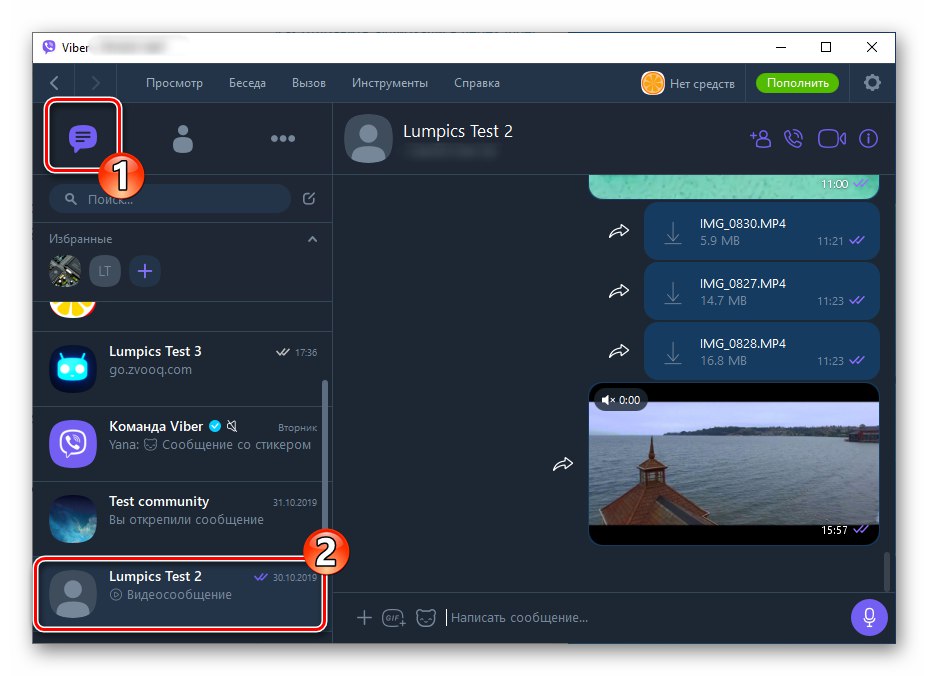
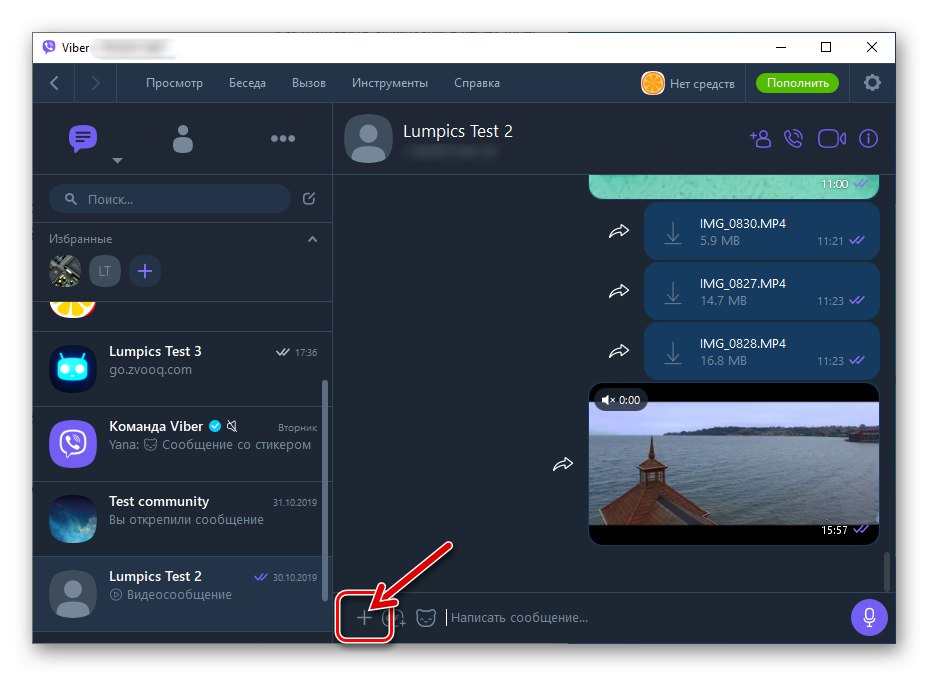
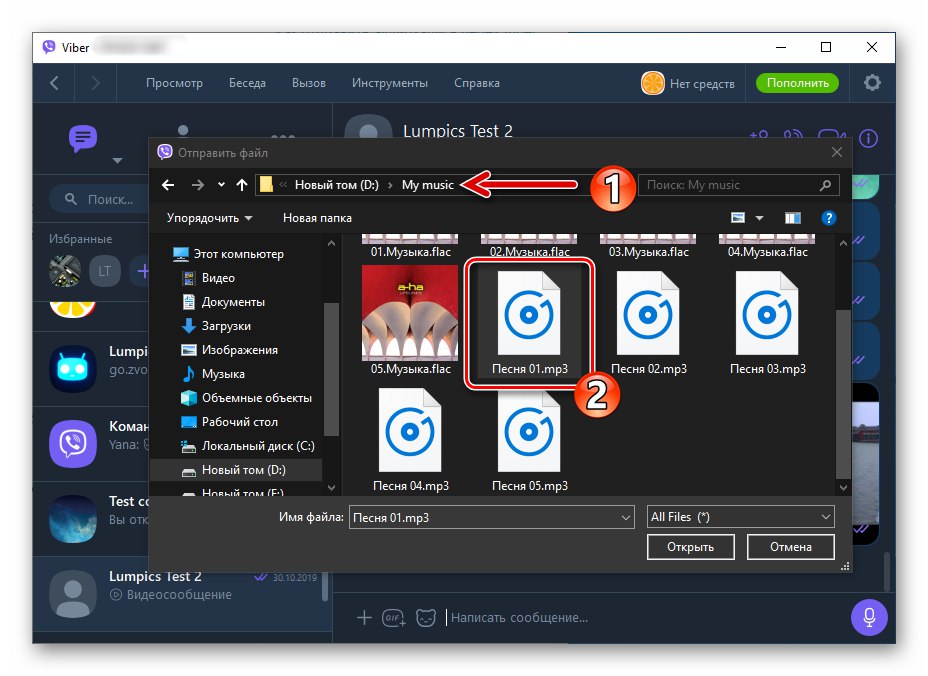
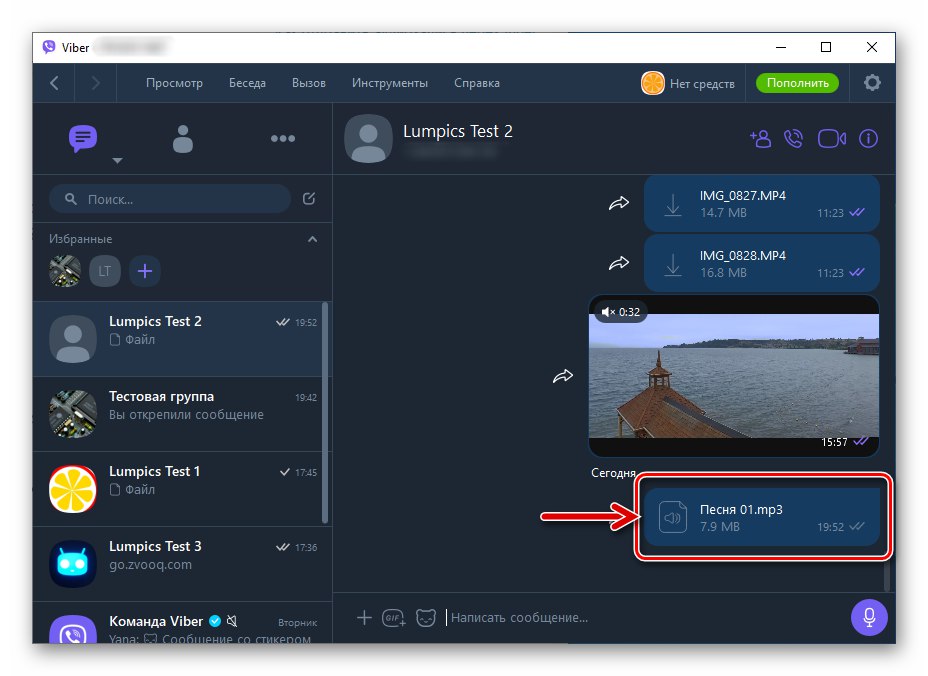
Спосіб 2: Drag-and-Drop
- Розмістіть вікно програми Viber з відкритою листуванням, в яку адресується аудіозапис, поруч з вікном «Провідника», Де попередньо здійснено перехід в каталог з музичними файлами.
- Перетягніть мишею файл з «Провідника» Віндовс в область з історією чату у вікні месенджера.
- Як тільки ви відпустите кнопку миші «схопити» аудіозапис, повідомлення у вигляді файлу-джерела музичної композиції почне передаватися іншому учаснику Viber.
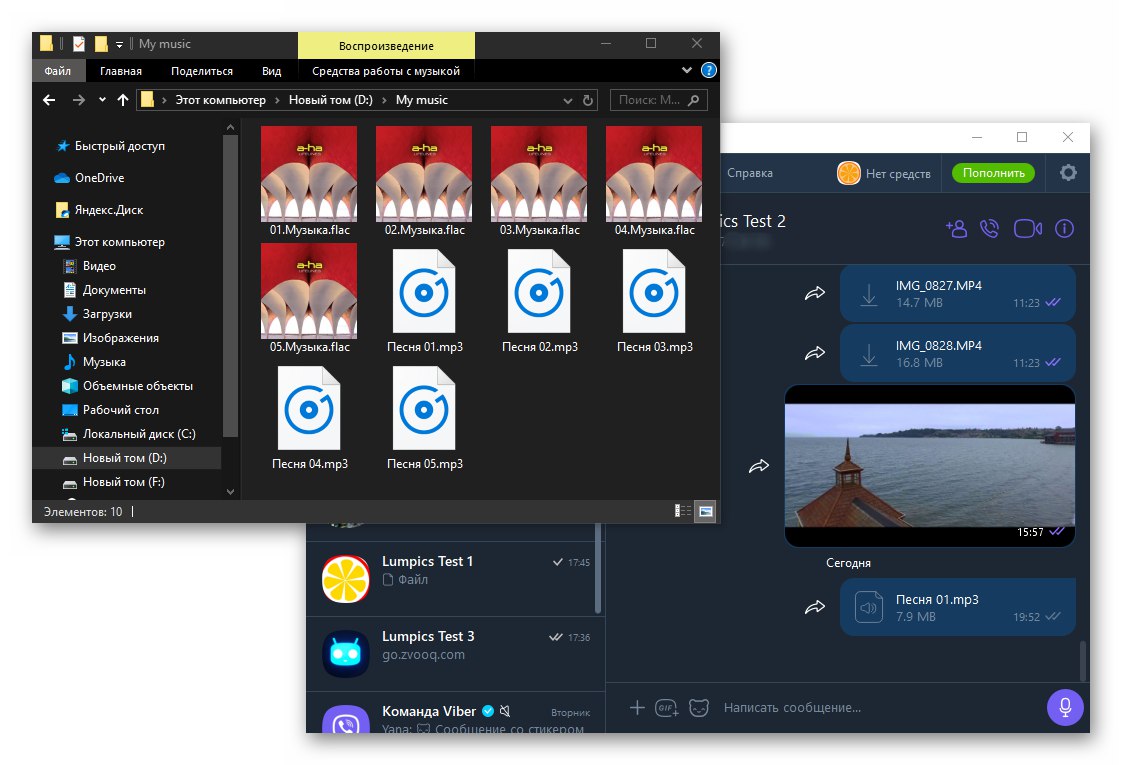
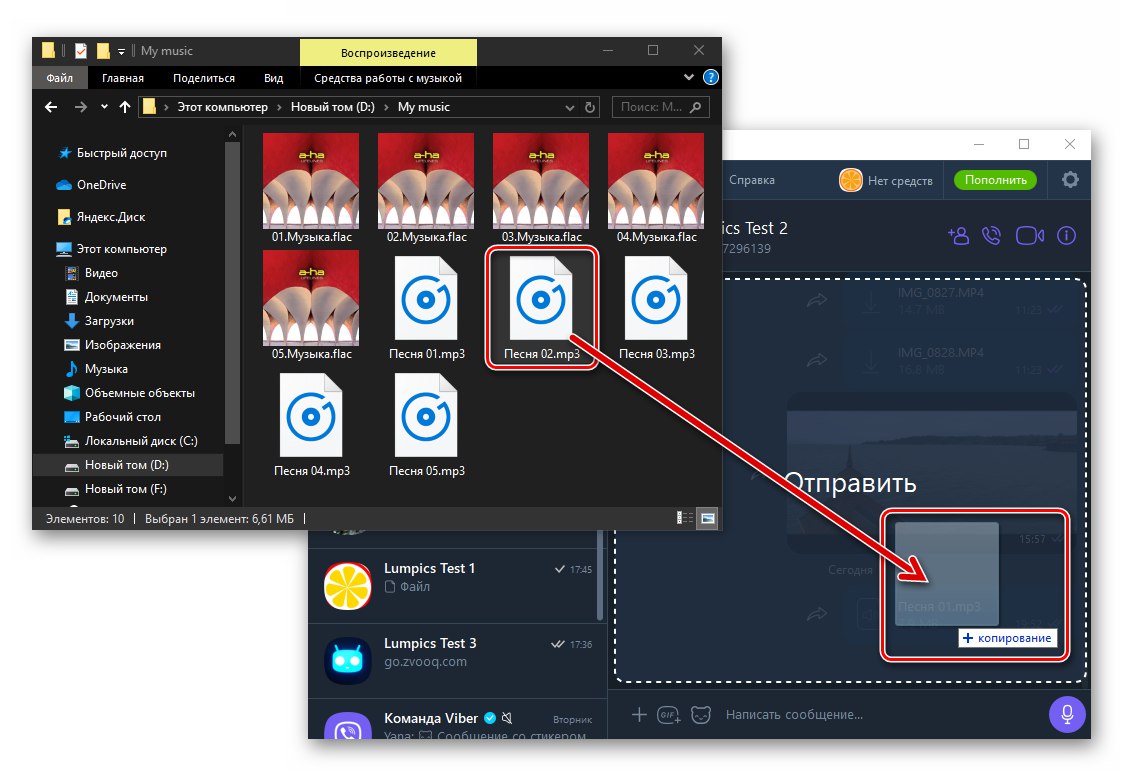
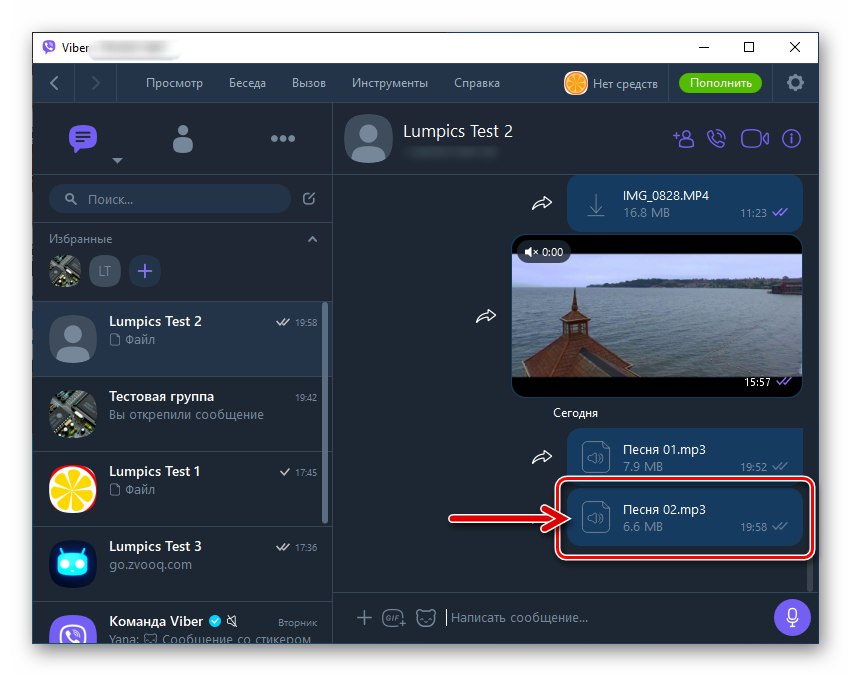
Спосіб 3: Контекстне меню файлу
- Відкрийте папку, де наявна аудіофайл, який потрібно передати співрозмовнику в месенджері. Клацніть по значку відправляється композиції правою кнопкою миші.
- Перемістіть курсор миші на найменуванні розділу "Надіслати" в меню. далі клацніть «Viber» в який став доступним переліку способів відправки аудіозаписи.
- Виберіть одержувача музики шляхом установки позначки в чекбоксі біля імені контакту у вікні, що відкрилося Вайбера, клікніть «Поділитися».
- На цьому рішення задачі пересилання музичного файлу завершено - дуже скоро відправлення буде доставлено адресату.
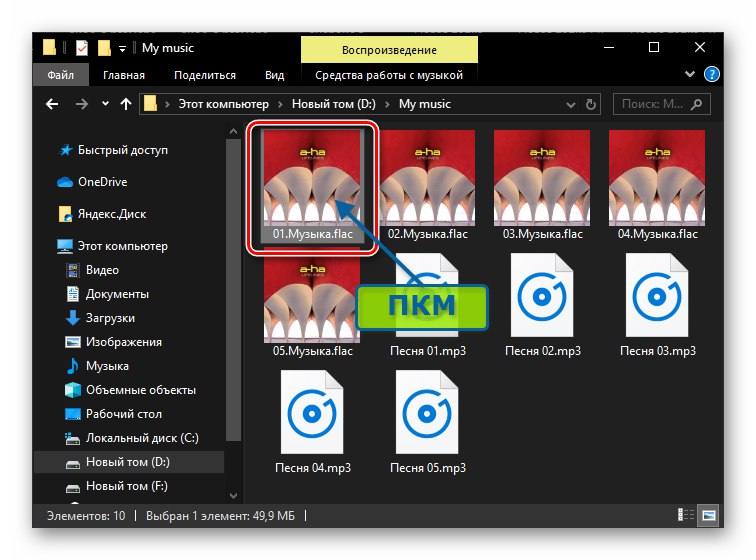
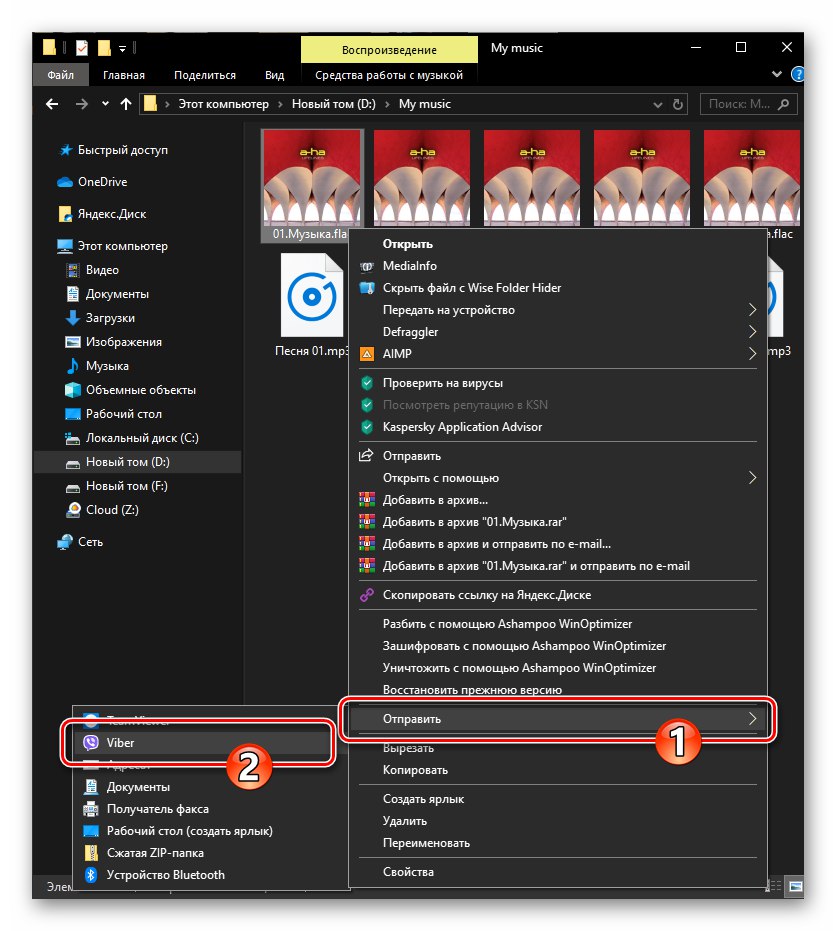
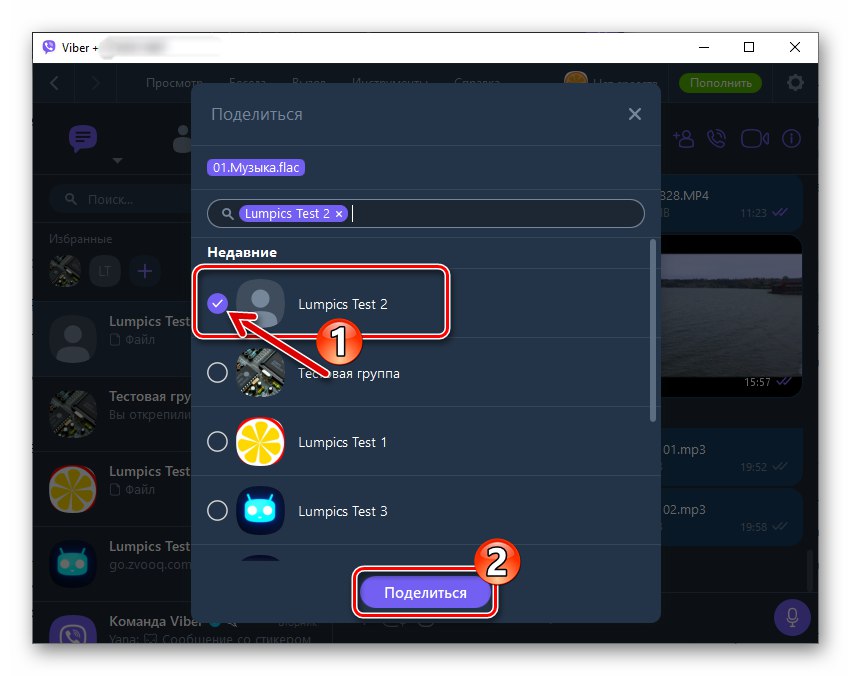
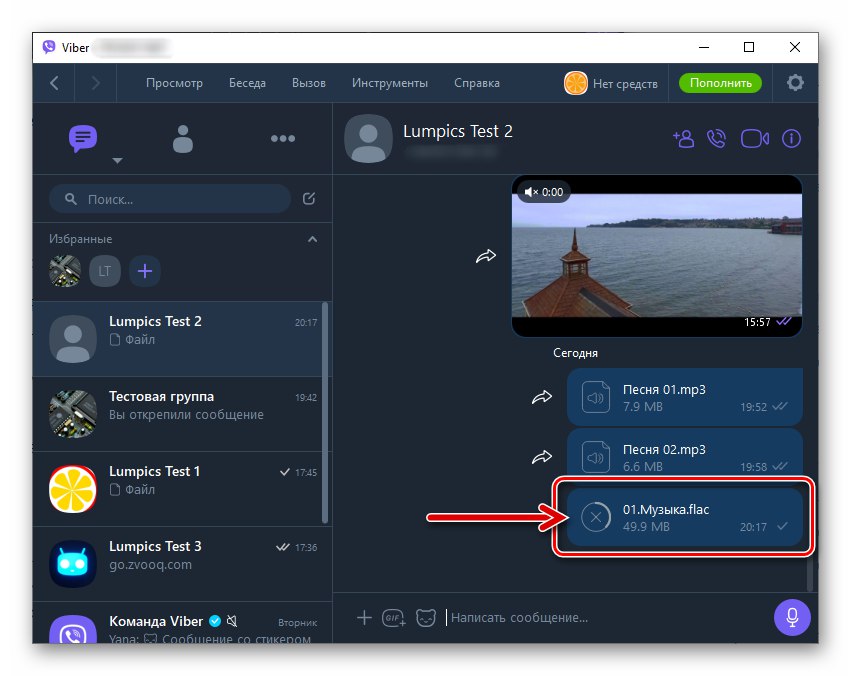
Спосіб 4: Відправлення посилання
Всі вищеописані методи передбачають передачу наявного на диску комп'ютера відправника музичного файлу, але як відомо, на сьогоднішній день володіти файлом-джерелом для того, щоб прослухати ту чи іншу пісню зовсім не обов'язково - отримувати доступ до музики, пропонованої онлайн-сервісами набагато зручніше і під багатьох випадках краще.
Щоб відправити знайдену на просторах інтернету аудіозапис через Viber, потрібно просто скопіювати її адресу і потім передати його іншому користувачеві. Далі реалізація зазначеного підходу продемонстрована на прикладі сервісу Яндекс.Музика, Але використовуючи описуваний принцип, ви зможете поділитися зі своїми співрозмовниками в месенджері практично будь-якими представленими в глобальній мережі піснями:
- Відкрийте сайт стрімінгового сервісу Яндекс.Музика.
- Знайдіть в бібліотеці потрібний трек і наведіть курсор миші на його найменування.
- В результаті область з назвою пісні змінить свій вигляд, а у вас з'явиться можливість викликати меню додаткових дій - клацніть по трьом точкам зліва від найменування композиції.
- Клацніть по пункту «Поділитися» у меню,
![Viber для Windows пункт поділитися в меню треку на Яндекс.Музиці]()
а потім виберіть «Копіювати посилання».
![Viber для Windows як скопіювати посилання на трек в Яндекс.Музиці]()
- Відкрийте Viber, перейдіть в чат з одержувачем музики. Клацанням правої кнопки миші в області написання текстового повідомлення викличте контекстне меню і виберіть у ньому «Вставити».
- Натисніть кнопку відправки повідомлення - через кілька секунд адресат отримає можливість перейти по посиланню і прослухати запропоновану вами музичну композицію.
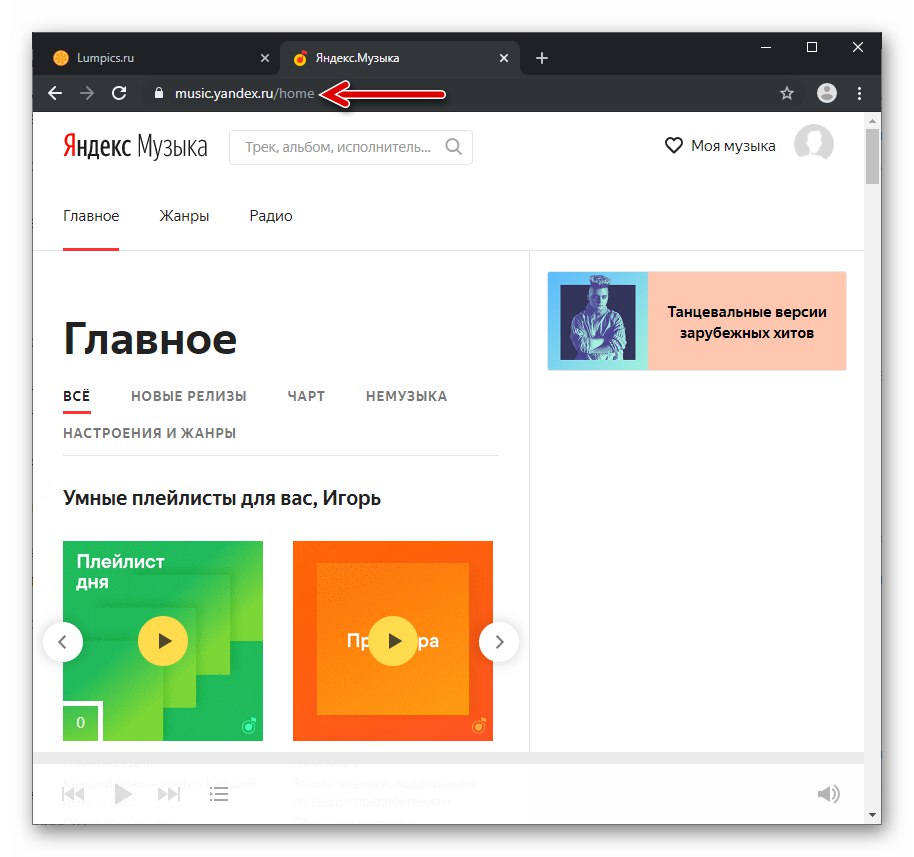
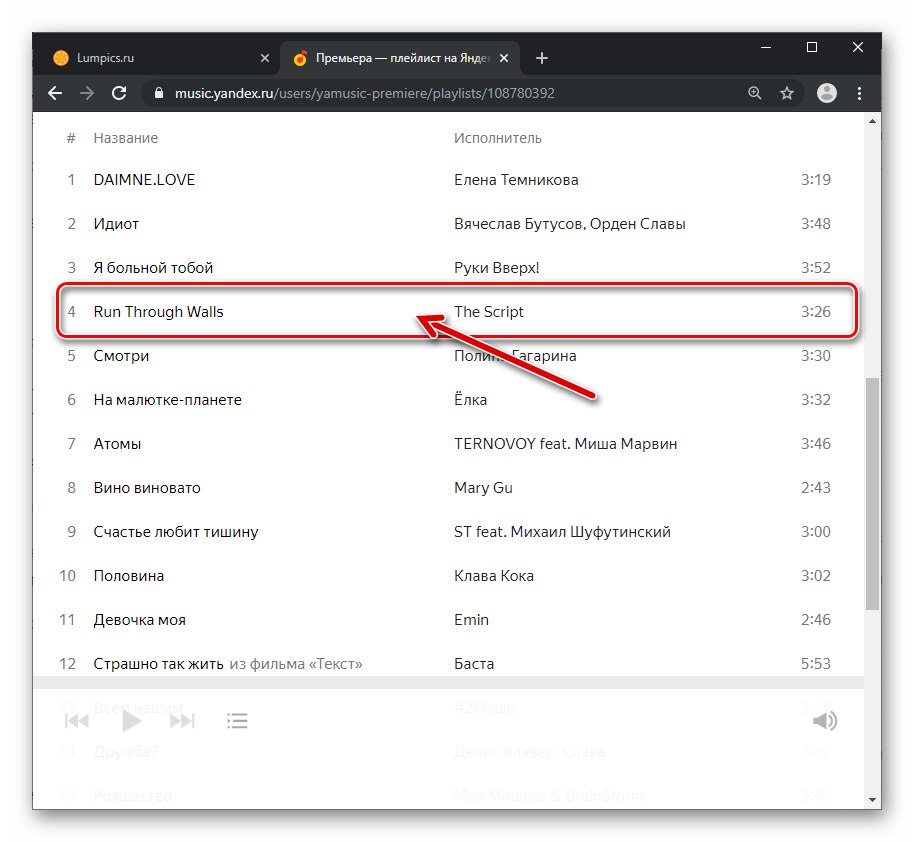
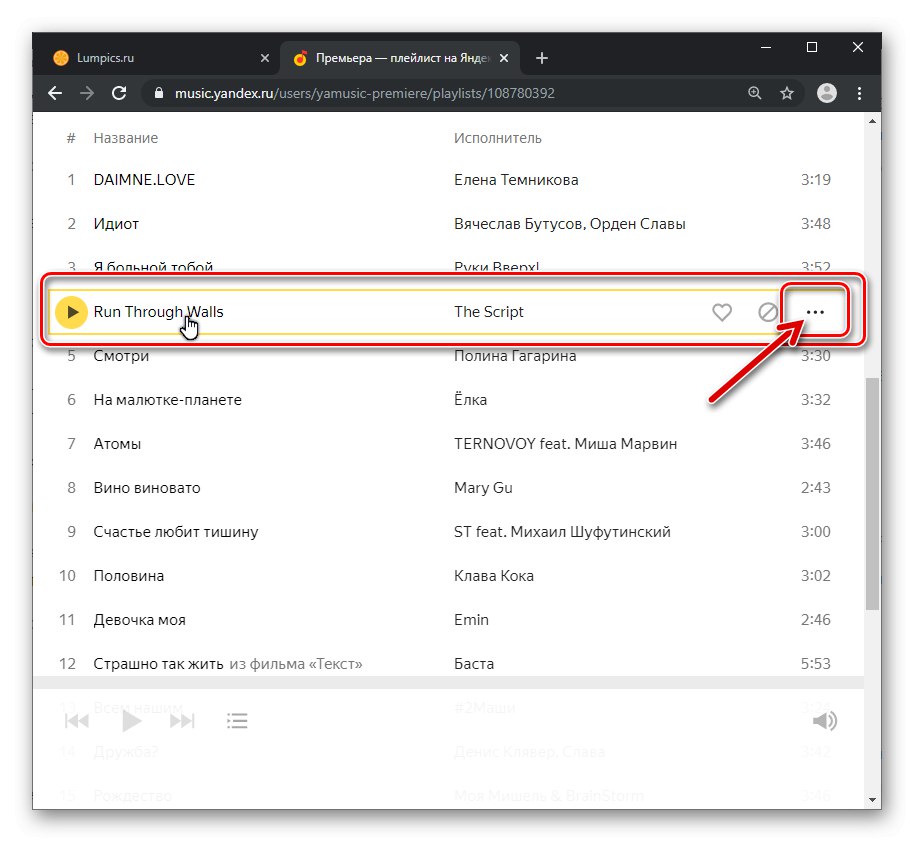
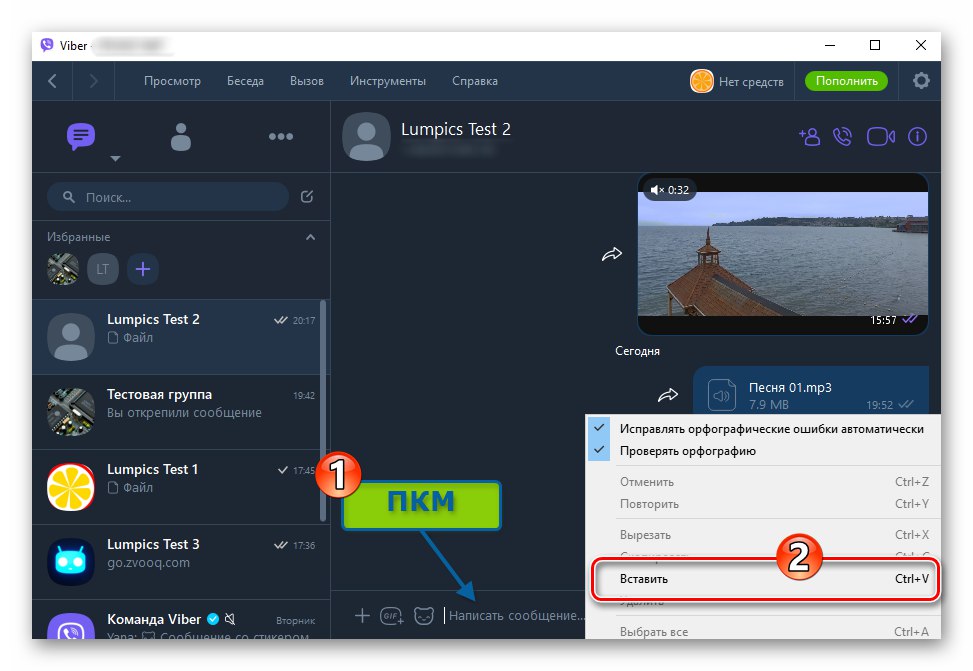
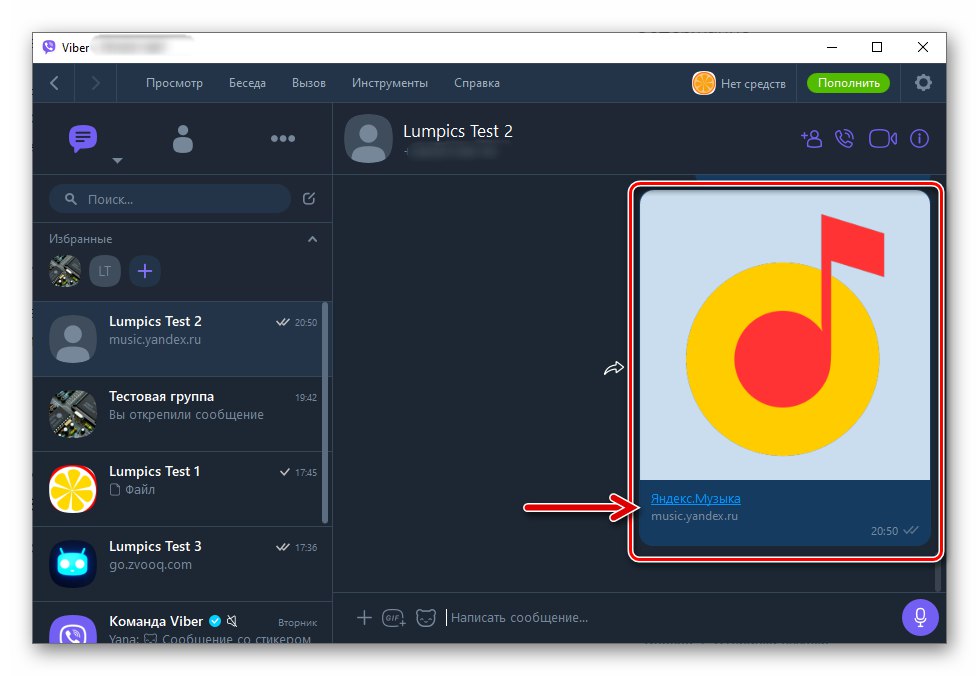
висновок
Відправка музики через Viber лише на перший погляд здається нездійсненною процедурою. Насправді, з будь-якого пристрою, де інстальовано додаток месенджера, передача іншому користувачеві аудіофайлу або посилання на прослуховування музичної композиції здійснюється дуже просто.